Serienbriefe mit Word 2010 erstellen
Wir zeigen Ihnen Schritt für Schritt wie Sie in Word 2010 einfach und schnell Serienbriefe erstellen und verwalten können. Orientieren Sie sich einfach an unserer Bildergalerie.

Serienbriefe erstellen mit Word 2010
Wir zeigen Ihnen Schritt für Schritt wie Sie in Word 2010 einfach und schnell Serienbriefe erstellen und verwalten können. Orientieren Sie sich einfach an unserer Bildergalerie.
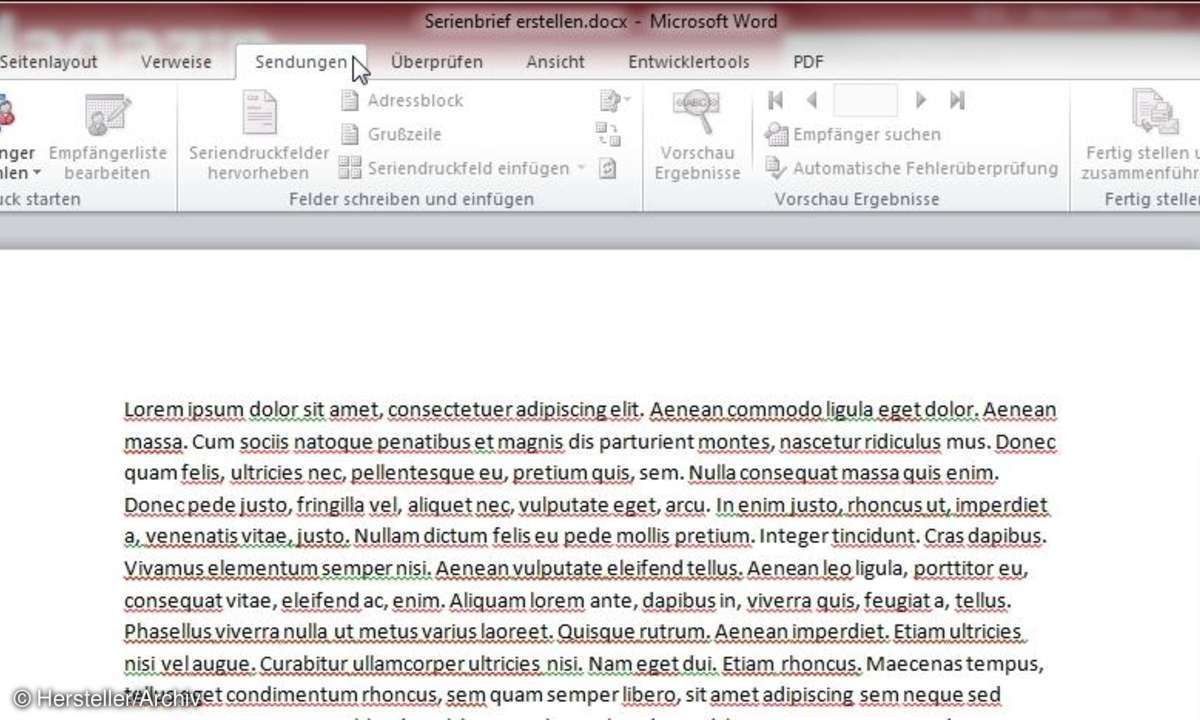
Serienbriefe erstellen mit Word 2010
Im neuen Word (2007, 2010) finden Sie den "Seriendruck" auf dem Registerblatt "Sendungen". Die Gruppen in diesem Registerblatt bieten Ihnen alles an, was Sie zum Erstellen von Serienbriefen benötigen. Mithilfe dieser Funktionen können Sie Briefe, E-Mail-Nachrichten, Umschläge, Etiketten und Verzeichnisse erstellen.
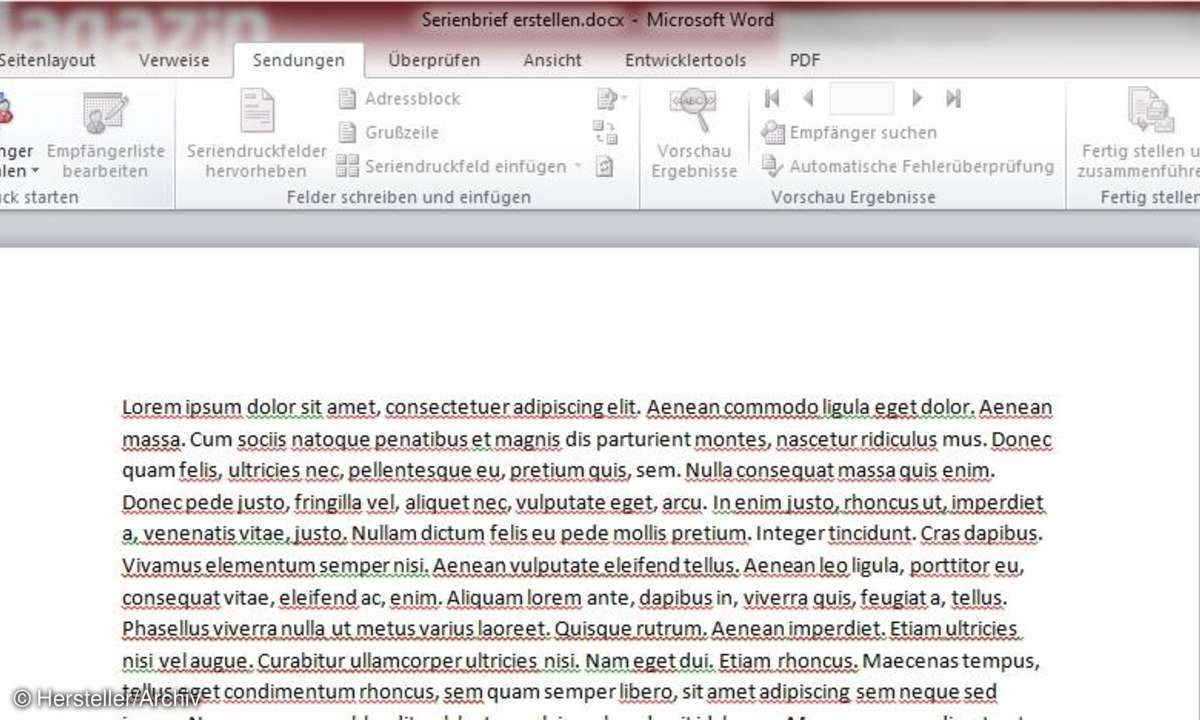
Serienbriefe erstellen mit Word 2010
Aktivieren Sie das Register "Sendungen" und klicken Sie in der Gruppe "Seriendruck starten" auf den gleichnamigen Befehl.
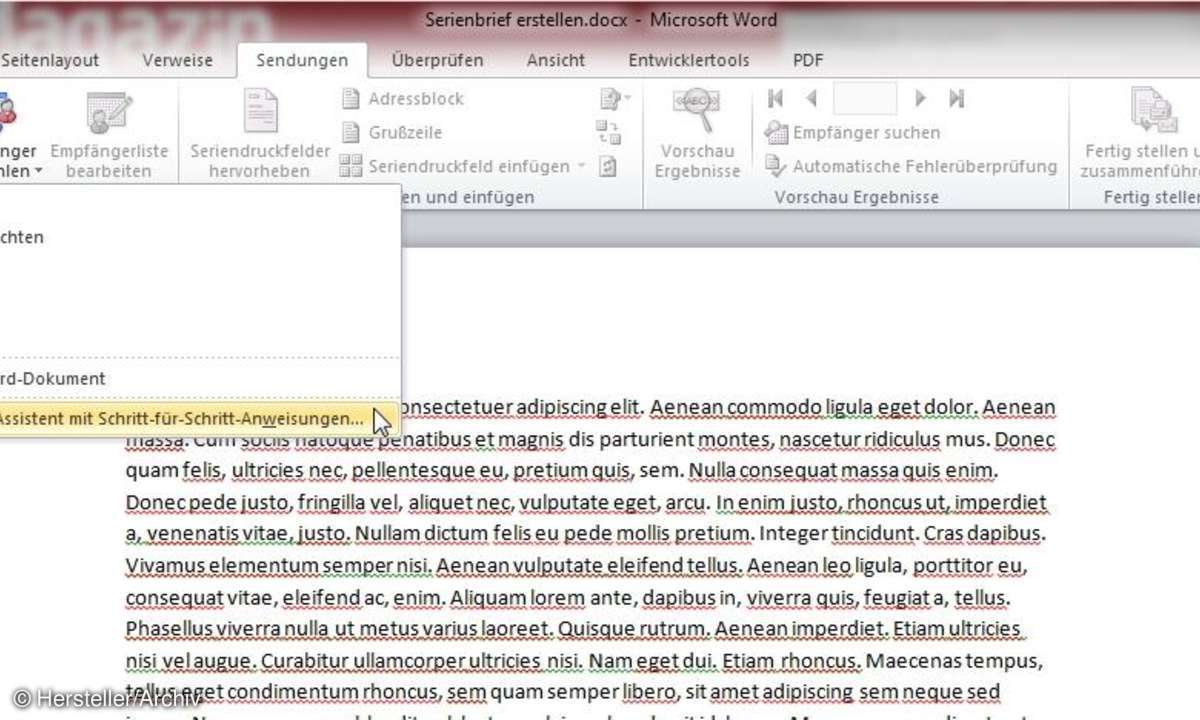
Serienbriefe erstellen mit Word 2010
Im dann eingeblendeten Menü klicken Sie auf den Befehl "Seriendruck-Assistent mit Schritt für Schritt Anweisungen".

Serienbriefe erstellen mit Word 2010
Das Fenster für den Seriendruck wird eingeblendet. Aktivieren Sie als Dokumententyp "Briefe".
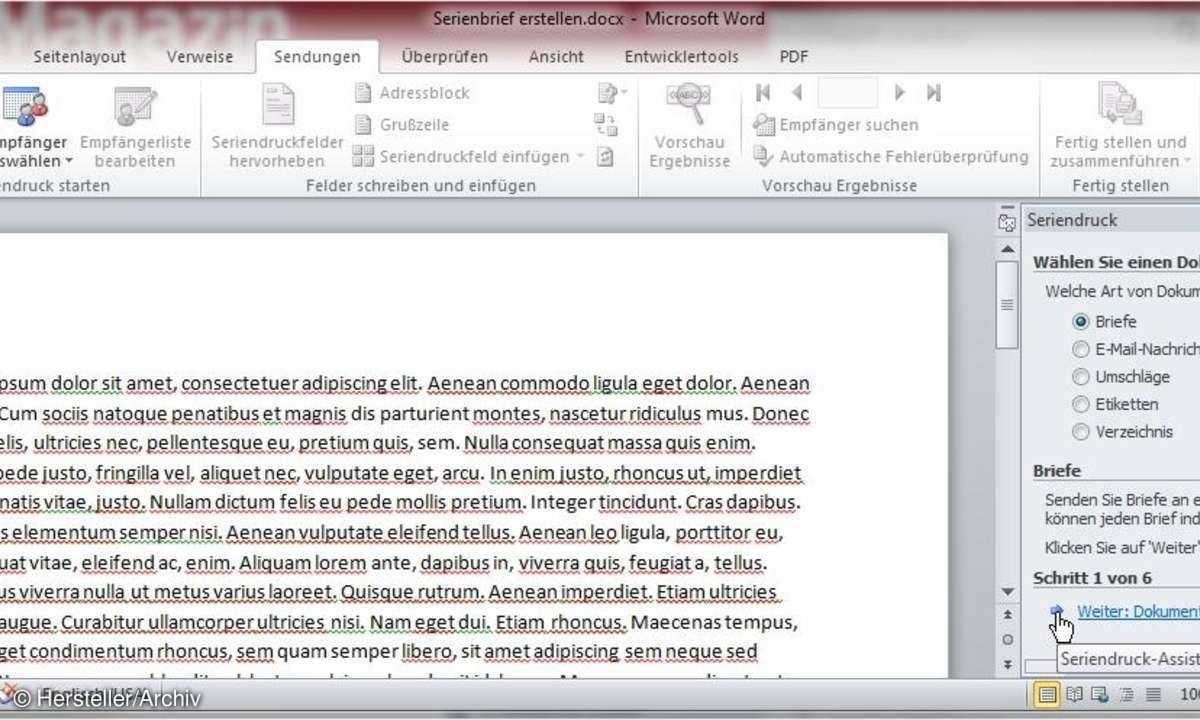
Serienbriefe erstellen mit Word 2010
Klicken Sie im unteren Bereich des Assistenten auf den Befehl "Weiter: Dokument wird gestartet".
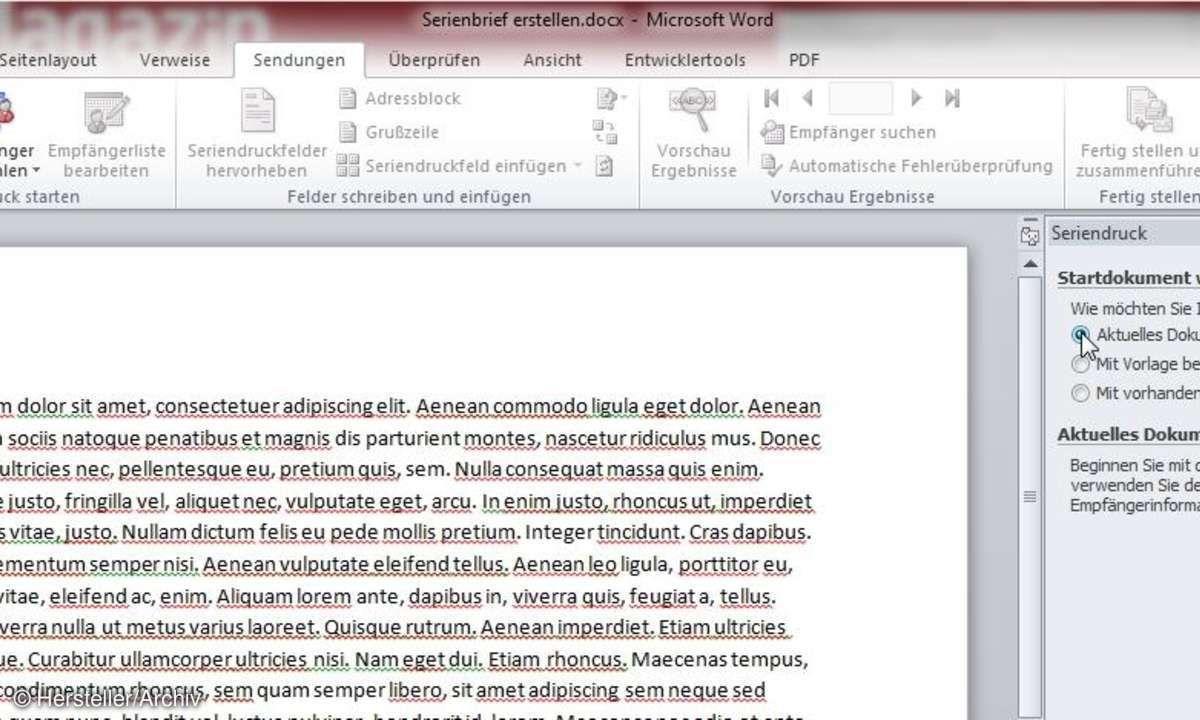
Serienbriefe erstellen mit Word 2010
Daraufhin legen Sie fest, welches Dokument Sie als Startdokument verwenden wollen. Sie haben hier die Auswahl, mit dem aktuellen Dokument zu beginnen. Sie können mit einer bestehenden Vorlage beginnen oder mit einem bereits vorhandenen Dokument. Wählen Sie hier die Option "Aktuelles Dokument verwenden" aus.
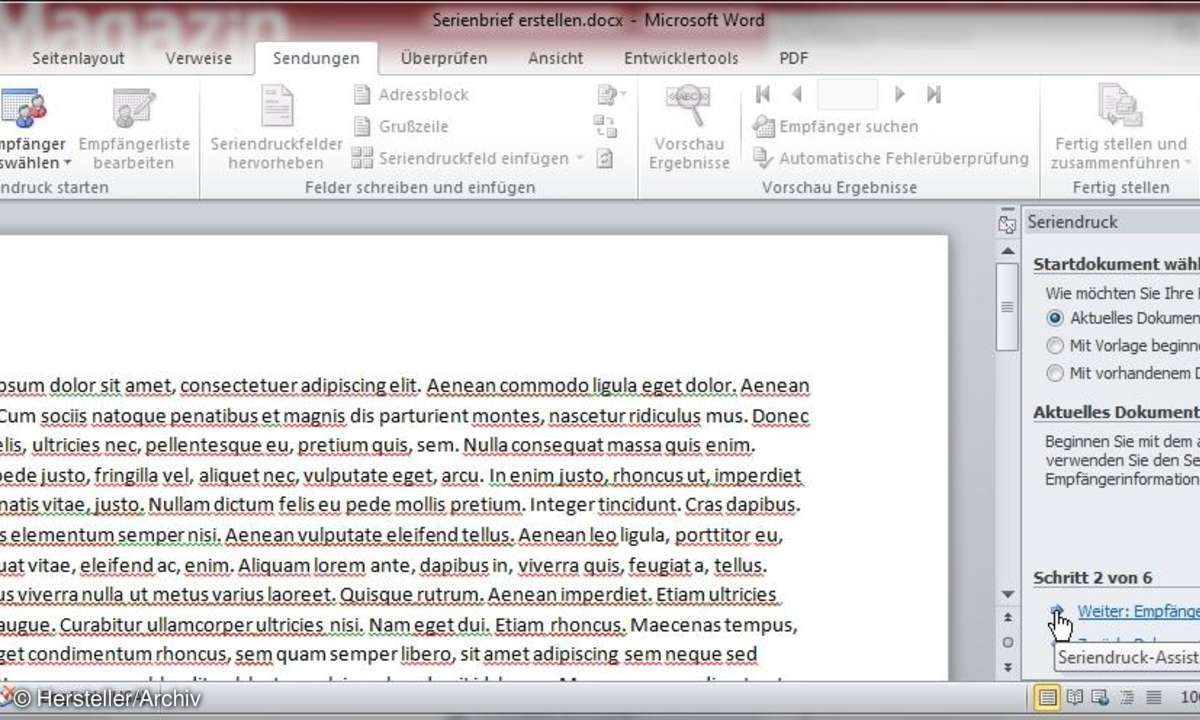
Serienbriefe erstellen mit Word 2010
Klicken Sie anschließend im Assistentenfenster auf den Befehl "Weiter: Empfänger wählen".
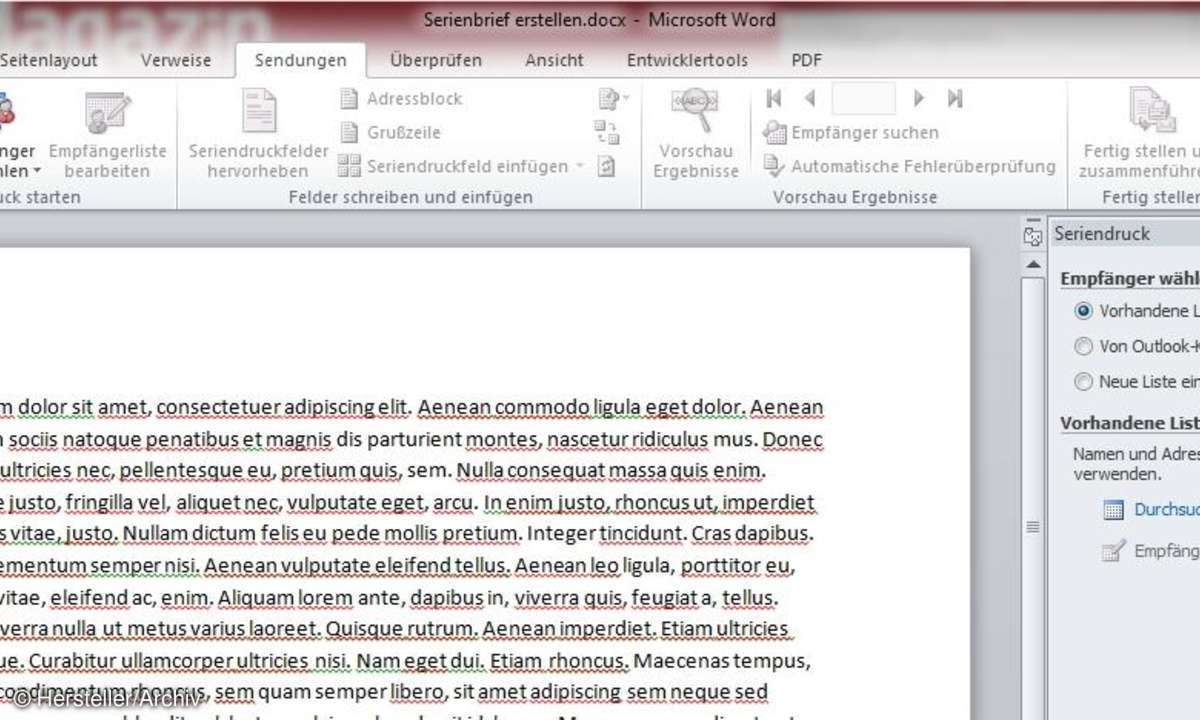
Serienbriefe erstellen mit Word 2010
Jetzt haben Sie die Möglichkeit, eine Liste der Empfänger auszuwählen oder aber eine solche Liste selbst zu erstellen.
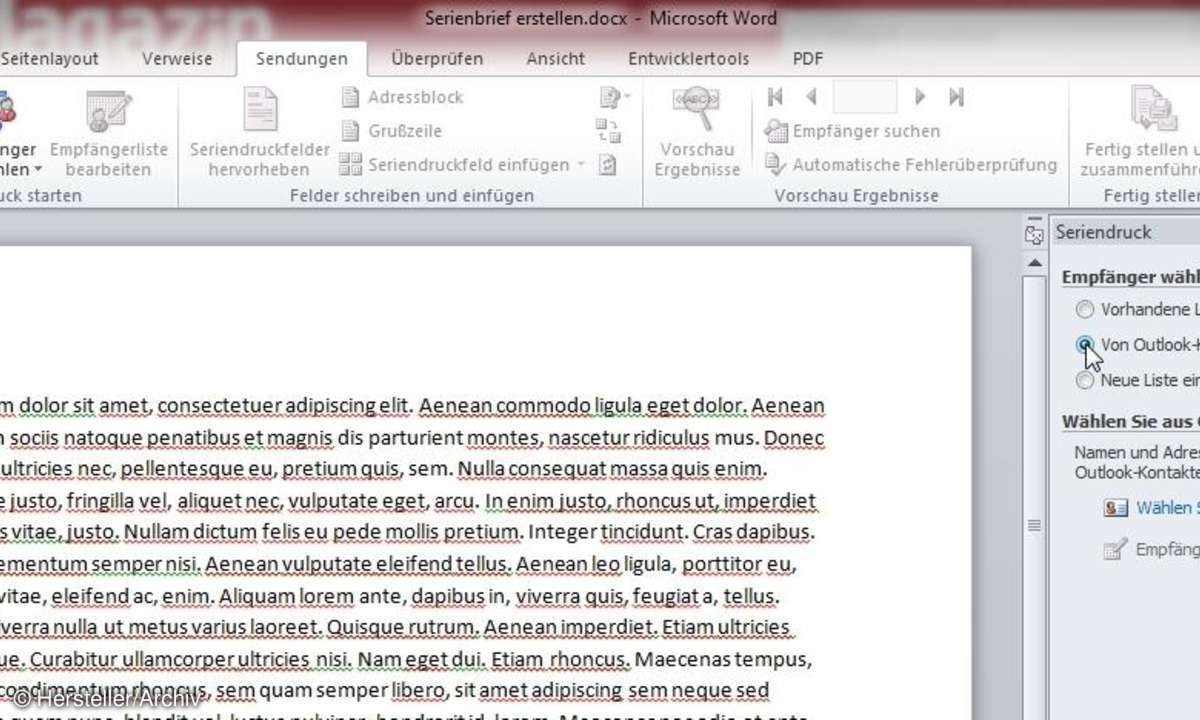
Serienbriefe erstellen mit Word 2010
Die Auswahl der Datenquelle ist davon abhängig, wo Sie Ihre Kontaktdaten speichern. Das kann eine Datenbank sein, eine Excel-Liste oder auch eine Word-Datei. Die meisten Anwender besitzen jedoch Outlook und müssen dann die Option "Von Outlook Kontakten wählen" aktivieren. Falls Sie noch keine Kontaktliste besitzen, sehen wir uns auch noch an, wie Sie eine eigene Datenquelle erstellen können. Doch zunächst zu den Outlook-Kontakten.
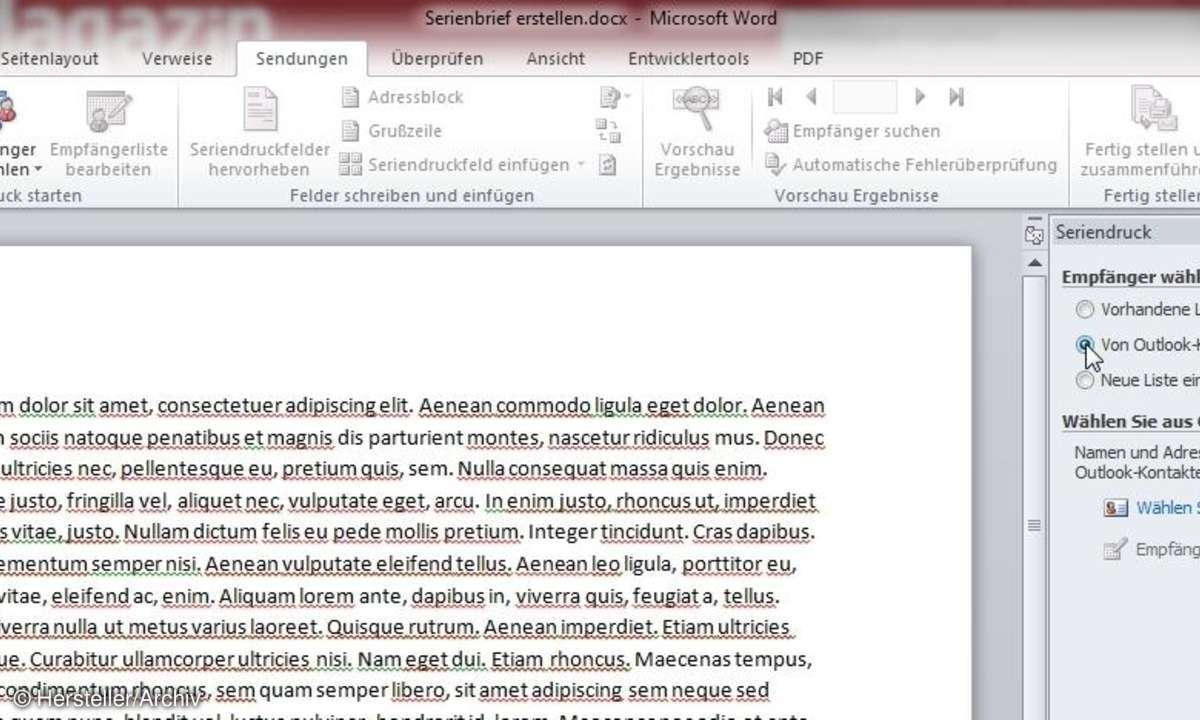
Serienbriefe erstellen mit Word 2010
Wählen Sie im Assistenten die Option "Von Outlook Kontakten wählen".
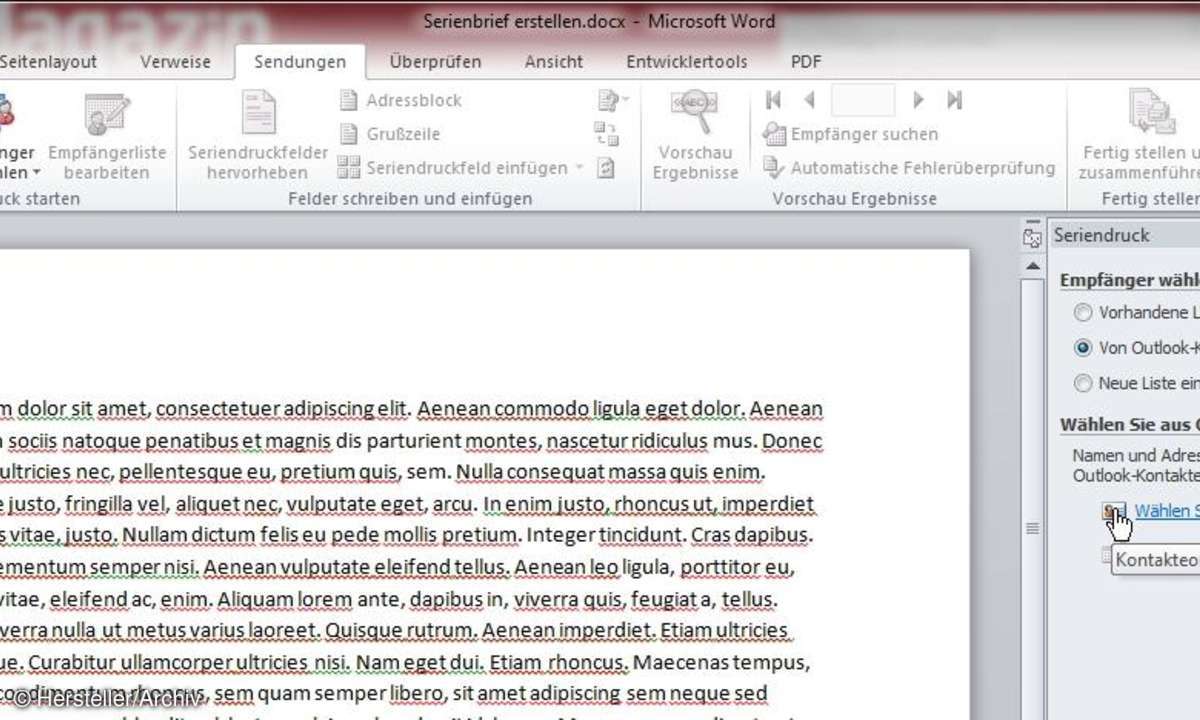
Serienbriefe erstellen mit Word 2010
Klicken Sie anschließend im Bereich "Wählen Sie aus Outlook-Kontakten" auf den Befehl "Wählen Sie einen Kontaktordner". Falls Sie mehrere Profile in Outlook angelegt haben, wählen Sie zunächst das gewünschte Profil aus.
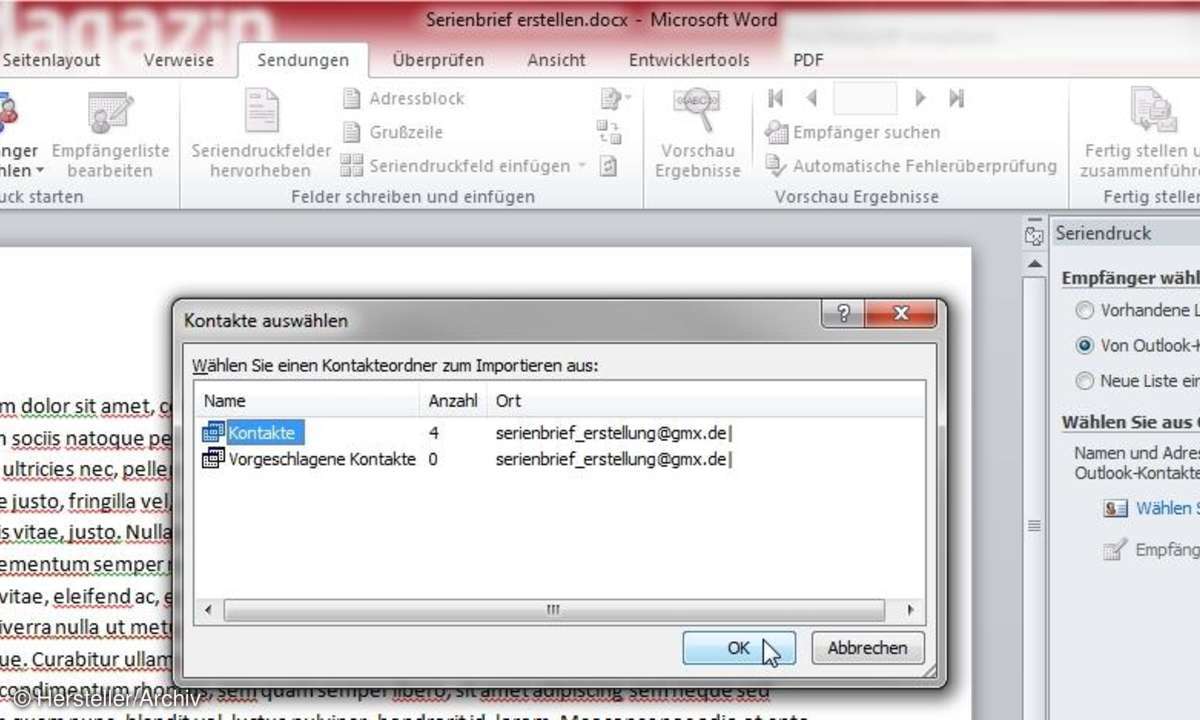
Serienbriefe erstellen mit Word 2010
Anschließend legen Sie den gewünschten Kontaktordner fest. Mit einem Klick auf "OK" werden Ihnen die Seriendruckfelder eingeblendet.
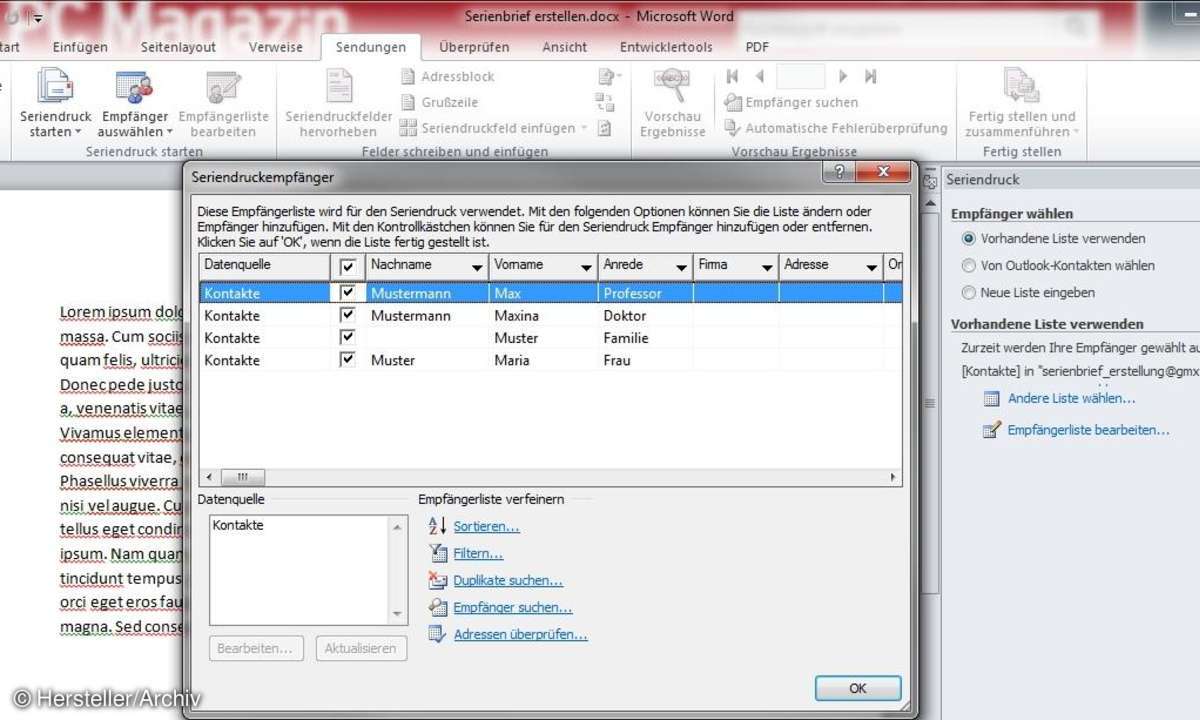
Serienbriefe erstellen mit Word 2010
Klicken Sie auch hier auf die Schaltfläche "OK". Schon wird Ihr Dokument mit den Daten aus den Outlook-Kontakten verbunden. Der Assistent bietet Ihnen jetzt die Möglichkeit an, eine andere Liste auszuwählen. Das ist für den Fall sinnvoll, wenn Sie sich da vertan haben und einen falschen Kontaktordner ausgewählt haben.
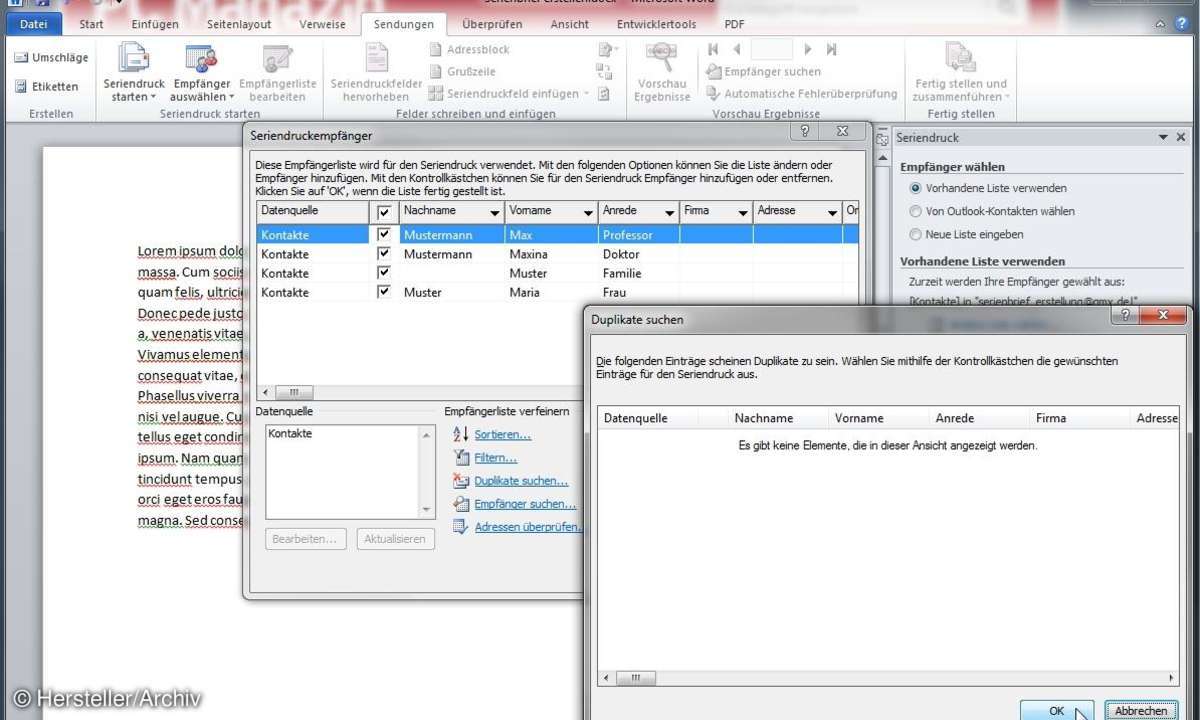
Serienbriefe erstellen mit Word 2010
Im Dialogfenster "Seriendruckempfänger" können Sie nicht nur Ihre Kontakte sortieren und filtern, Sie haben auch die Möglichkeit, nach Duplikaten zu suchen. Und das sollten Sie vor einem Seriendruck unbedingt tun. Wenn das Programm Duplikate entdeckt, entfernen Sie das Häkchen aus den Kontrollkästchen, die nicht zum Seriendruck zur Verfügung stehen sollen.
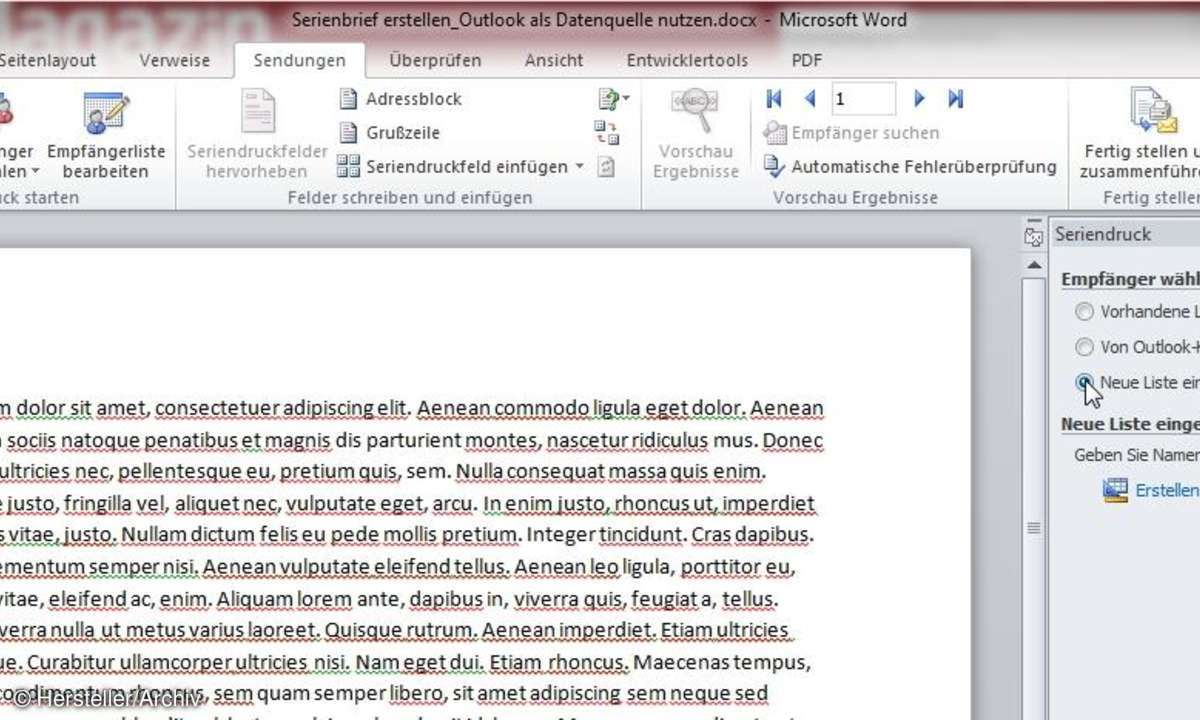
Serienbriefe erstellen mit Word 2010
Um Kontakte in Word selbst zu erstellen, klicken Sie im Assistenten auf "Neue Liste eingeben".
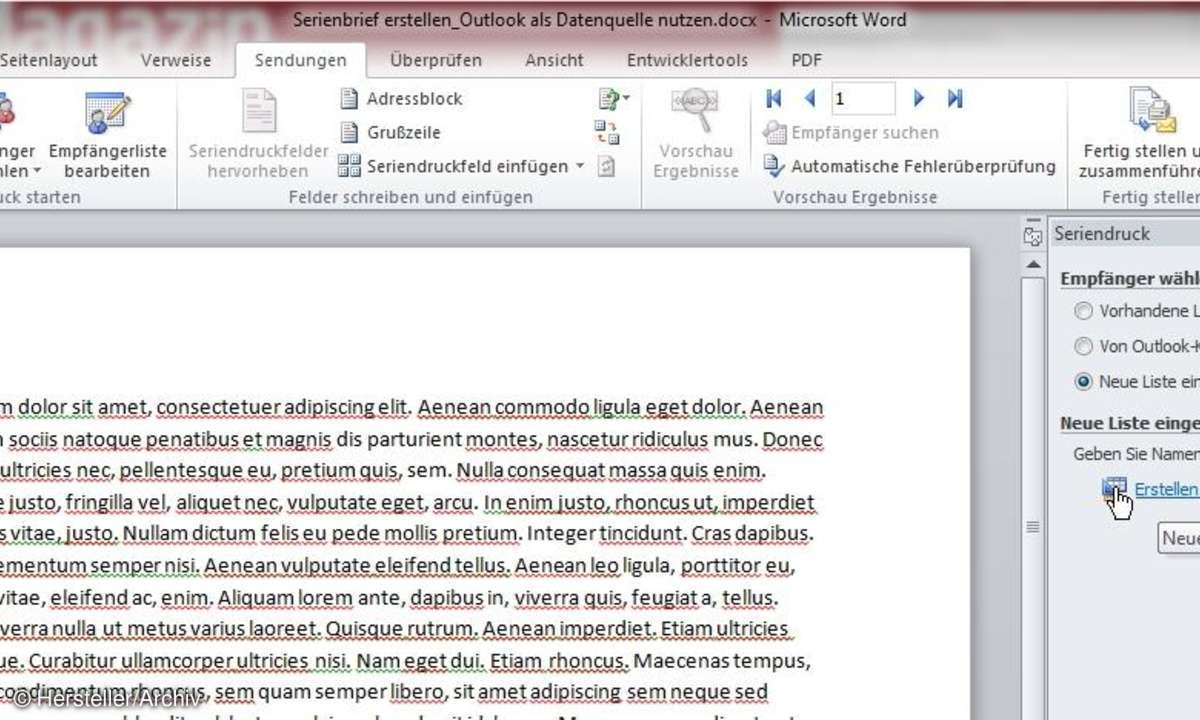
Serienbriefe erstellen mit Word 2010
Klicken Sie nun auf das Symbol "Erstellen".
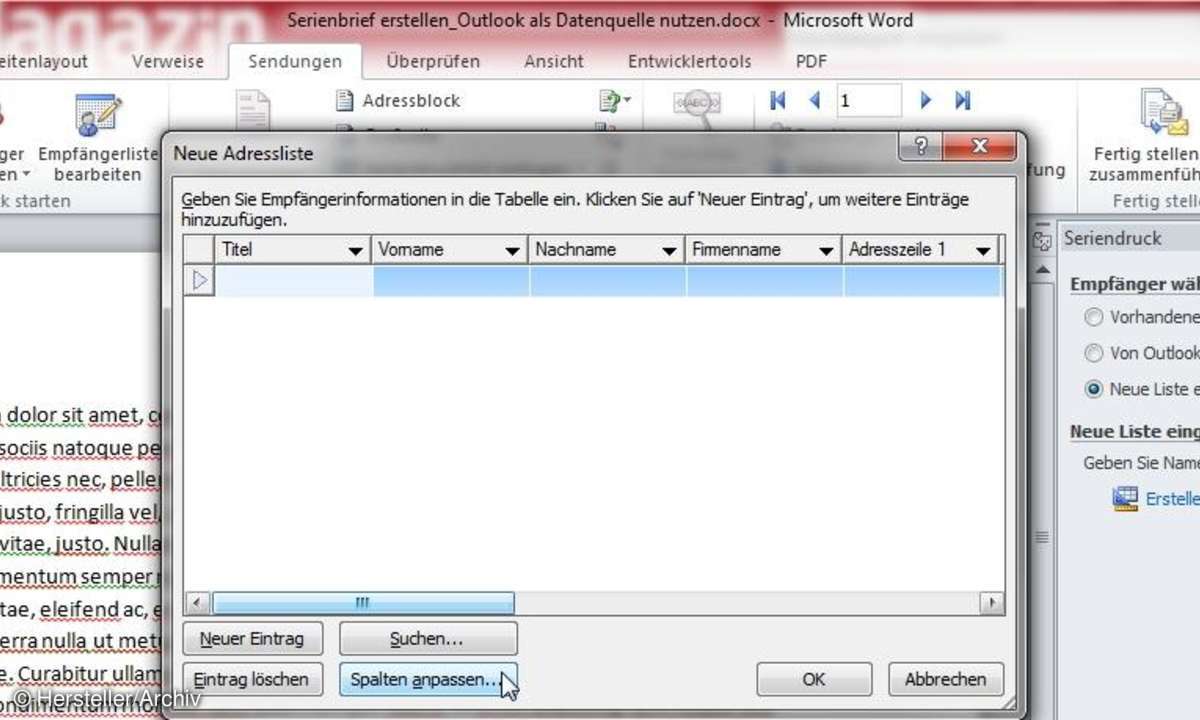
Serienbriefe erstellen mit Word 2010
Das Dialogfenster "Neue Adressliste" wird eingeblendet. Um die vorgegebenen Spalten zu ändern, klicken Sie auf die Schaltfläche "Spalten anpassen".
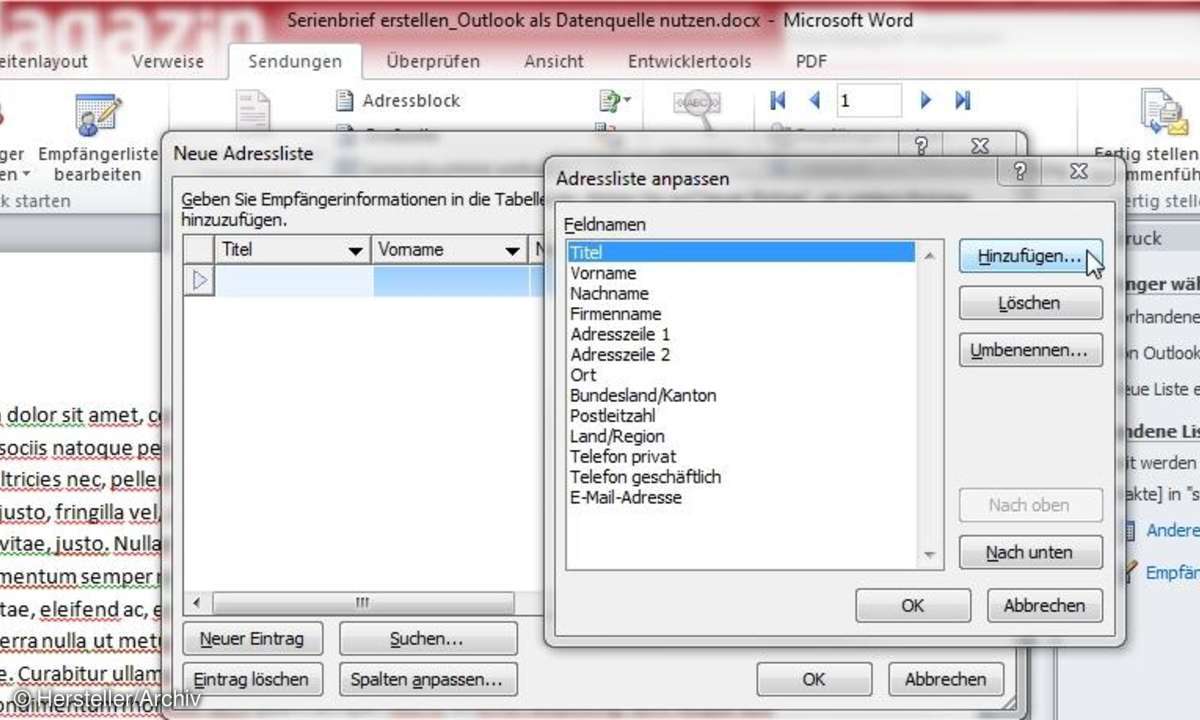
Serienbriefe erstellen mit Word 2010
Das Dialogfenster "Adressliste anpassen" wird eingeblendet. Hier können Sie auch nicht benötigte Spalten löschen. Mit der Schaltfläche "Hinzufügen" fügen Sie neue Felder hinzu.
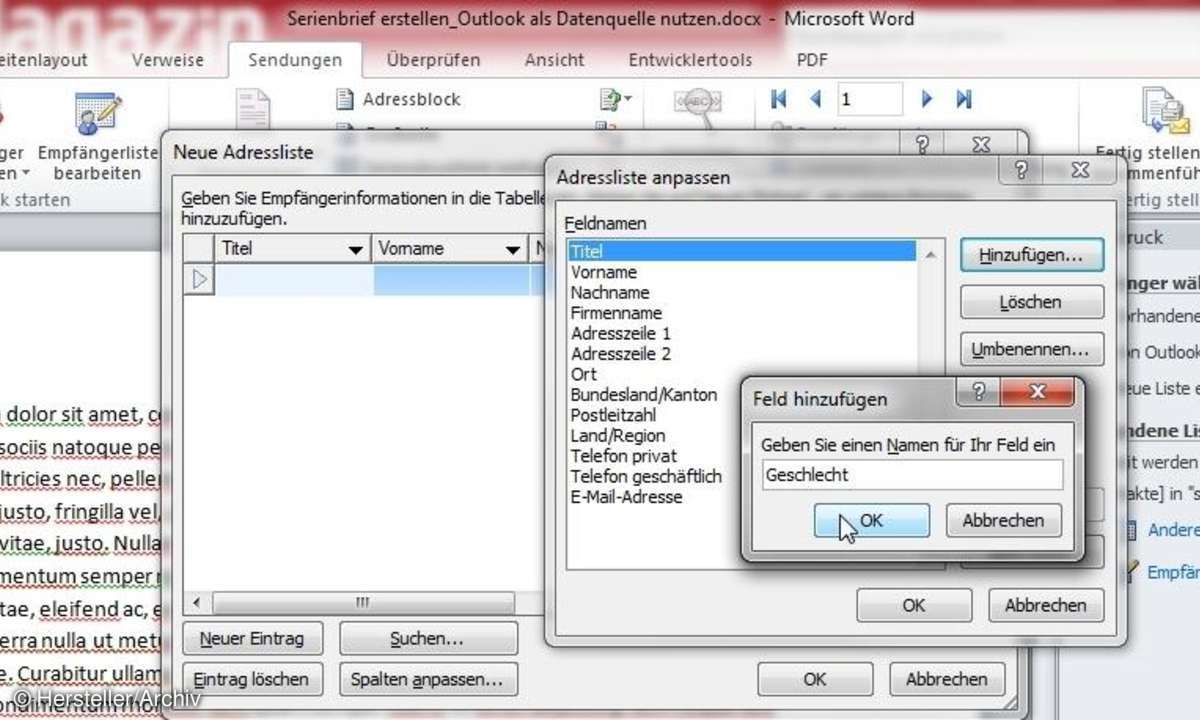
Serienbriefe erstellen mit Word 2010
Hier können Sie einen Namen für Ihr neues Feld eingeben und klicken anschließend auf die Schaltfläche "OK".
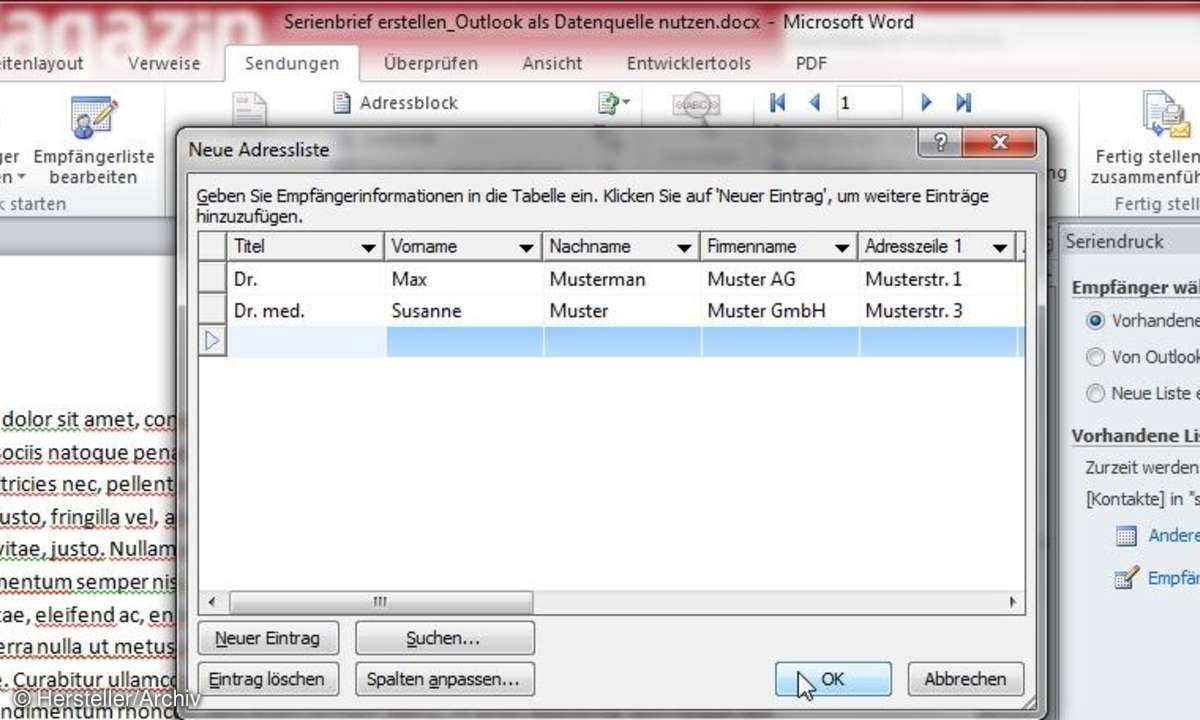
Serienbriefe erstellen mit Word 2010
Die Felder wurden angepasst und hier geben Sie nun die Kontaktdaten ein. Danach klicken Sie auf die Schaltfläche "OK".
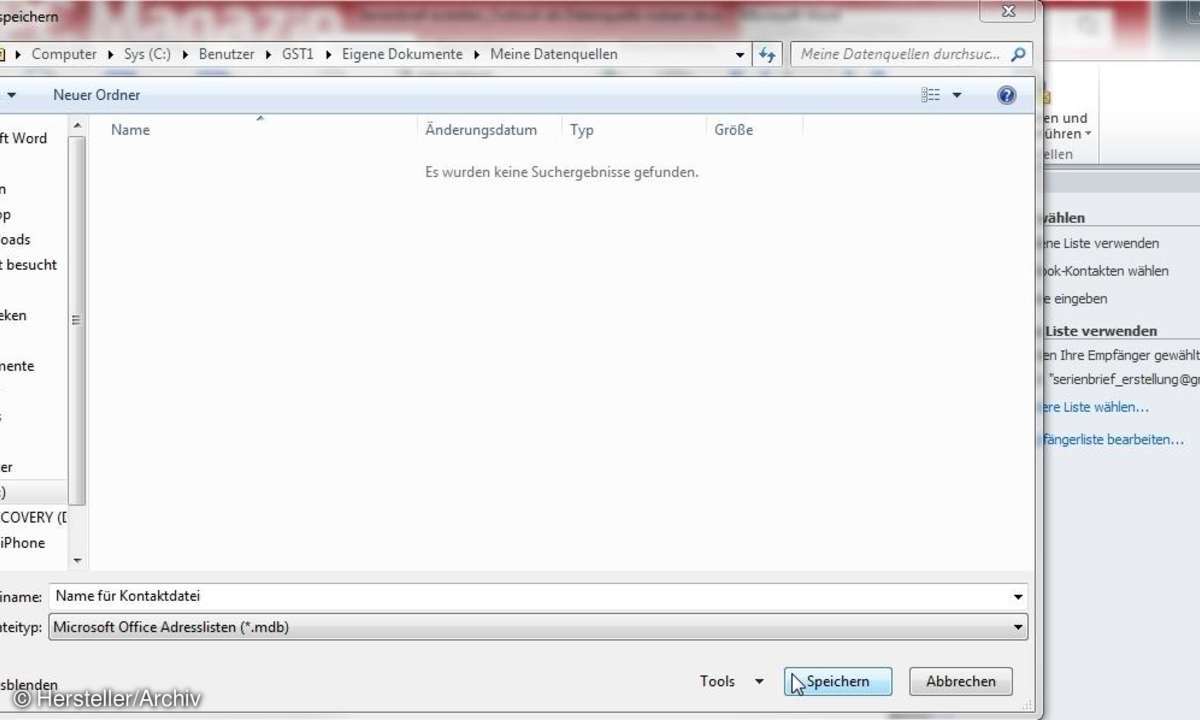
Serienbriefe erstellen mit Word 2010
Danach erscheint ein Dialogfenster zum Speichern Ihrer Kontakte. Geben Sie hier einen Namen für die Kontaktdatei ein und betätigen Sie dann die Schaltfläche "Speichern".
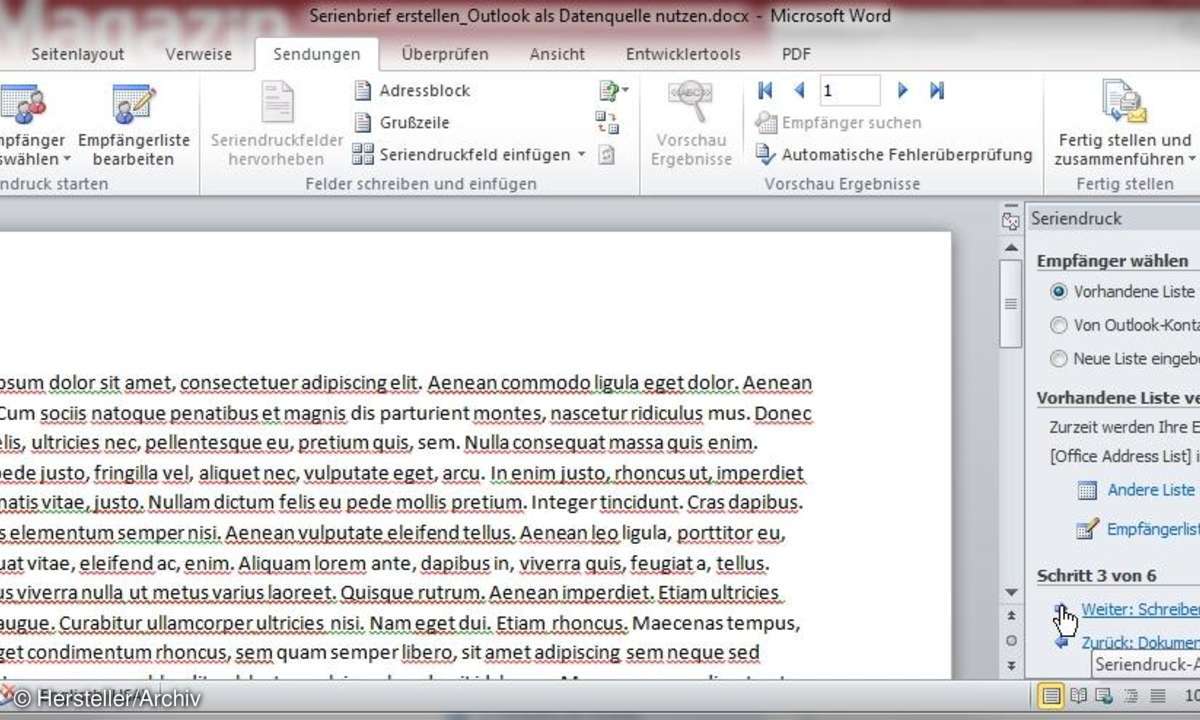
Serienbriefe erstellen mit Word 2010
Klicken Sie nach der Festlegung der Empfängerliste im Assistenten auf den Befehl "Weiter: Schreiben Sie Ihren Brief".
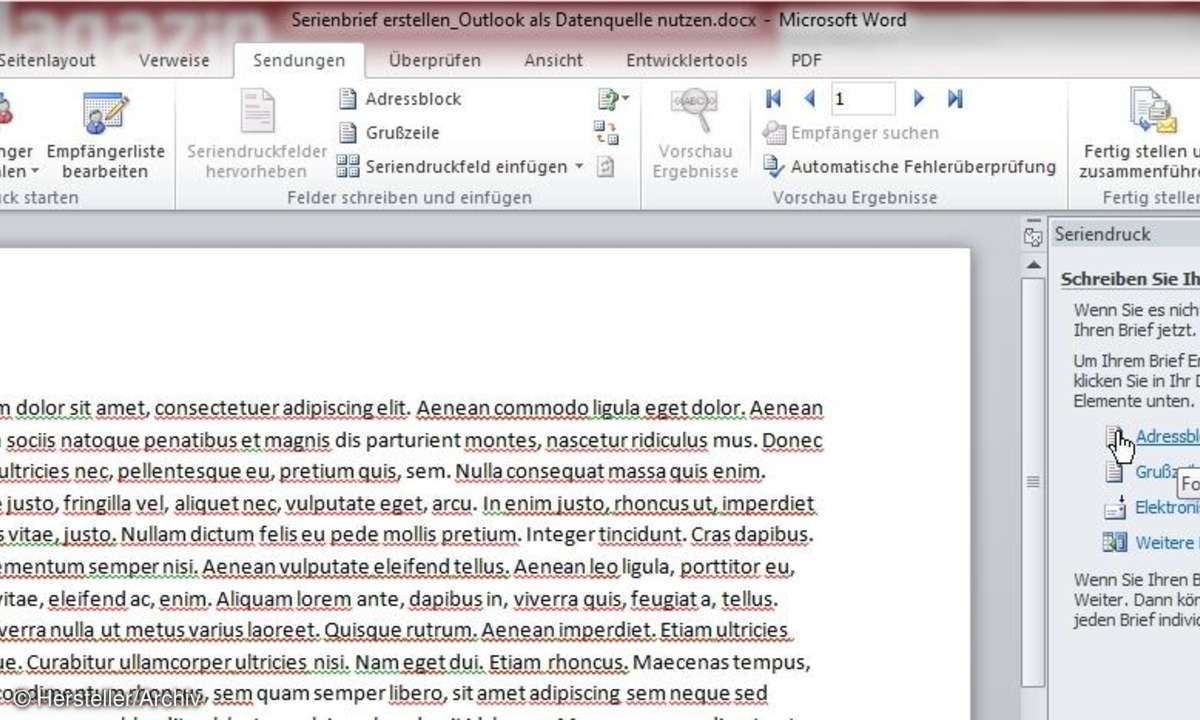
Serienbriefe erstellen mit Word 2010
Zunächst legen Sie den Bereich der Adresse fest. Klicken Sie dazu im Assistenten auf den Befehl "Adressblock".
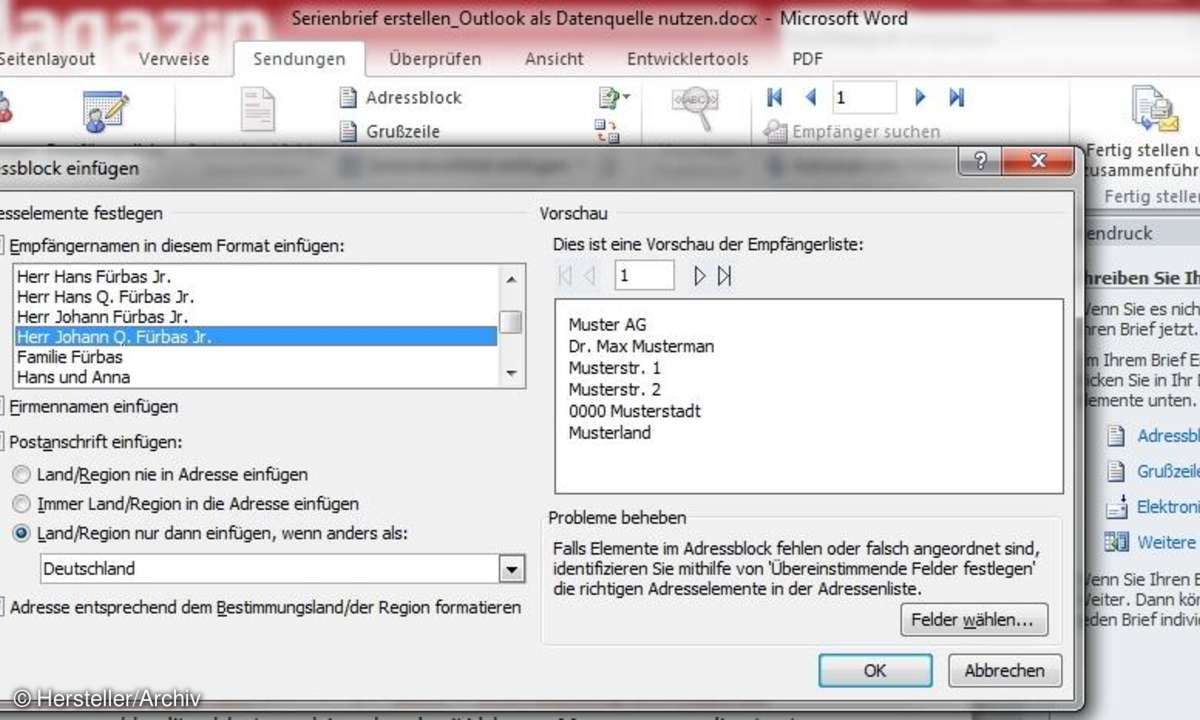
Serienbriefe erstellen mit Word 2010
Das Dialogfenster "Adressblock einfügen" wird eingeblendet. Hier haben Sie die Möglichkeit, Empfängernamen in einem bestimmten Format zu erstellen.

Serienbriefe erstellen mit Word 2010
Klicken Sie in diesem Fall im Dialogfenster auf die Schaltfläche "Felder wählen".
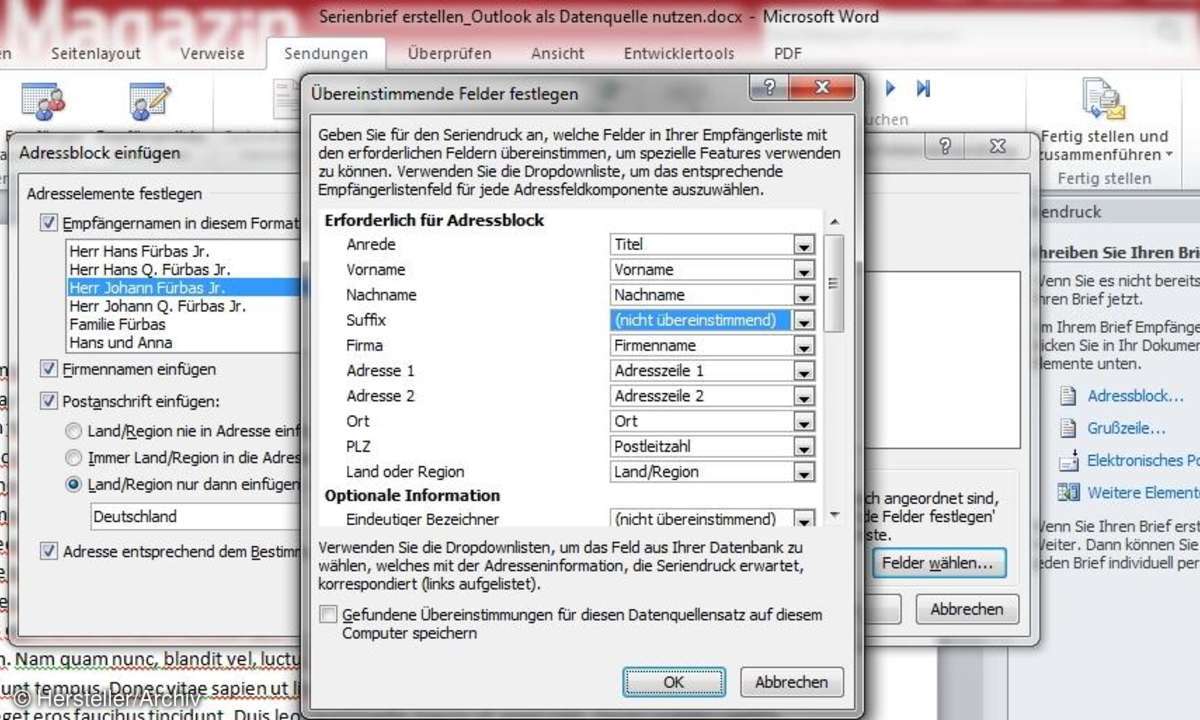
Serienbriefe erstellen mit Word 2010
Felder, für die der Adressblock keine Übereinstimmungen gefunden hat, werden mit dem Hinweis "Nicht übereinstimmend" dargestellt. Klicken Sie dann auf dem Auswahlfeld neben diesem Feld.
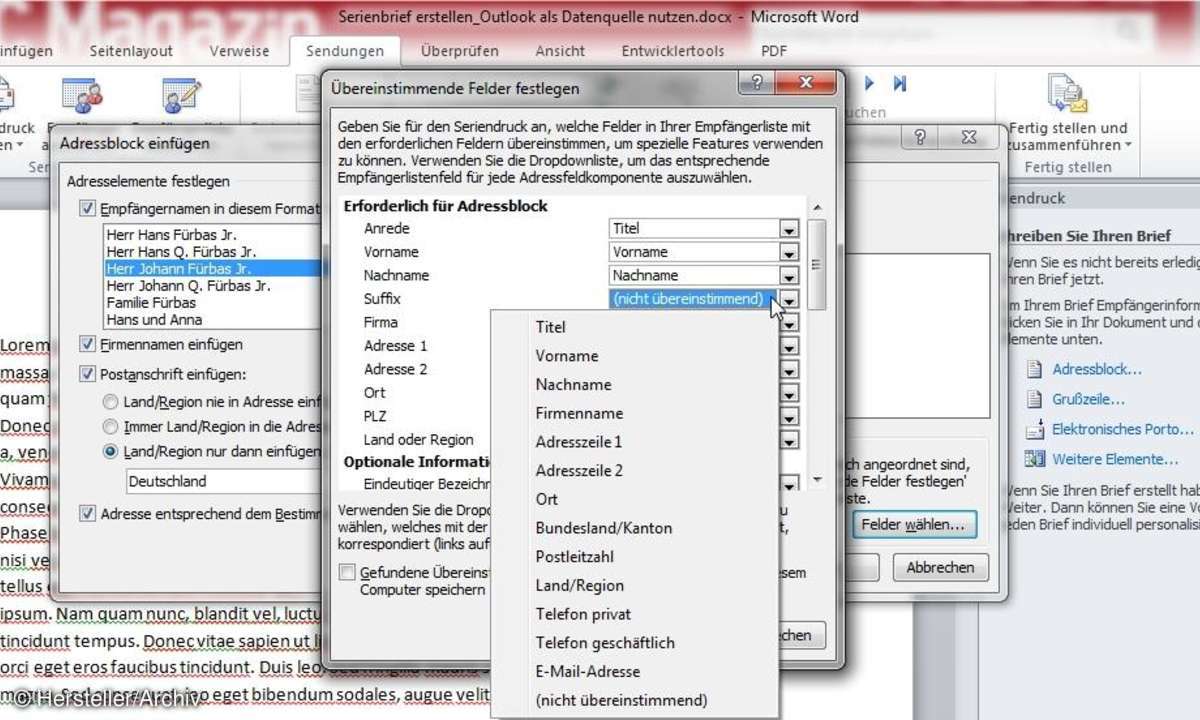
Serienbriefe erstellen mit Word 2010
Daraufhin werden alle Feldnamen aus Ihrer Datenquelle angezeigt und Sie können das zugehörige Feld auswählen. Weisen Sie alle erforderlichen Felder Ihrem Adressblock zu.
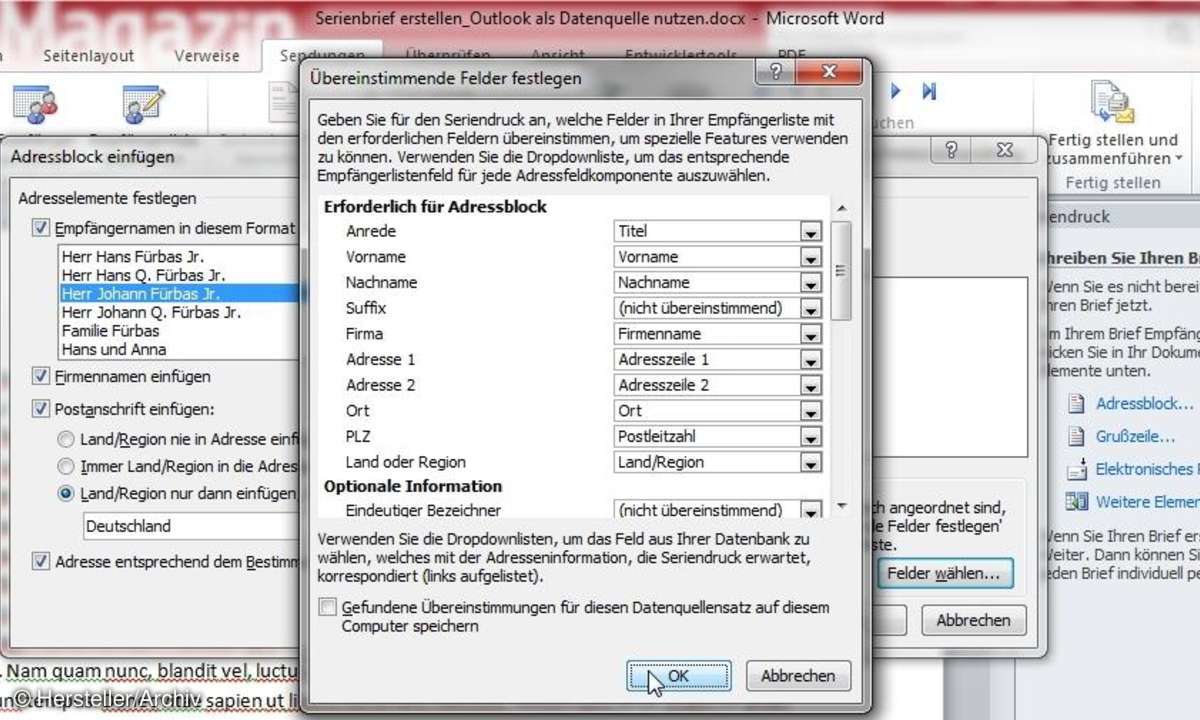
Serienbriefe erstellen mit Word 2010
Klicken Sie abschließend auf die Schaltfläche "OK".
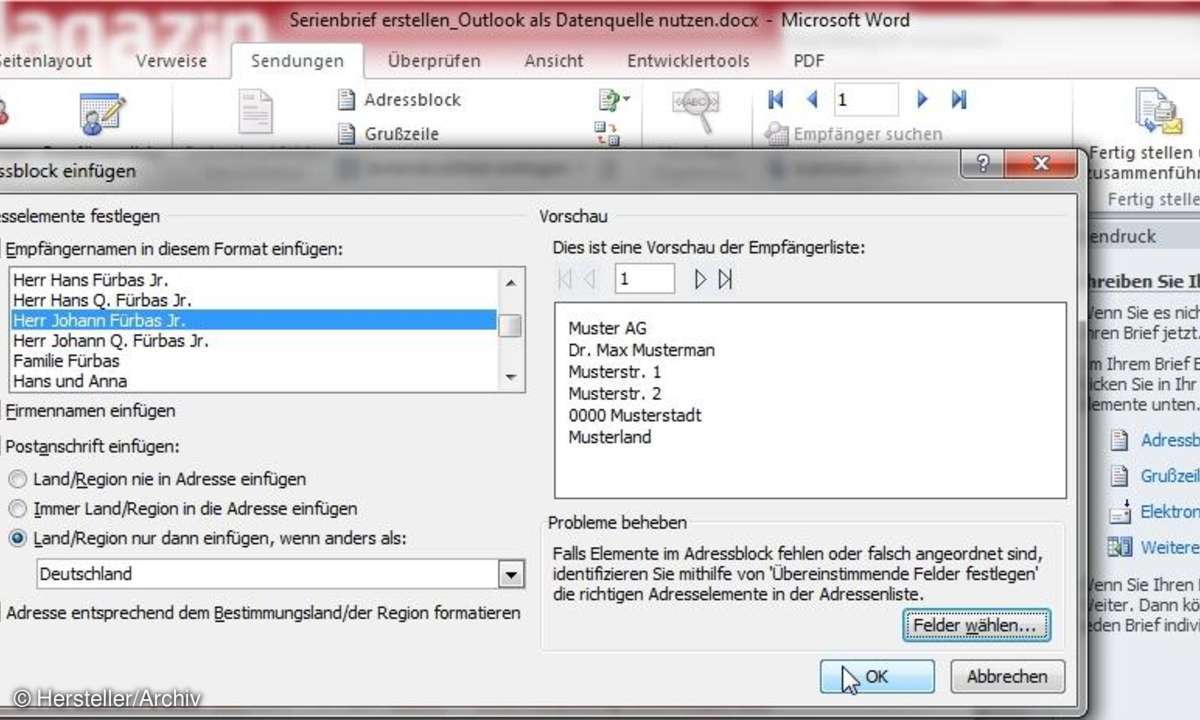
Serienbriefe erstellen mit Word 2010
Wenn jetzt die Darstellung Ihrer Kontakte in Ordnung ist, klicken Sie nochmals auf die Schaltfläche "OK".
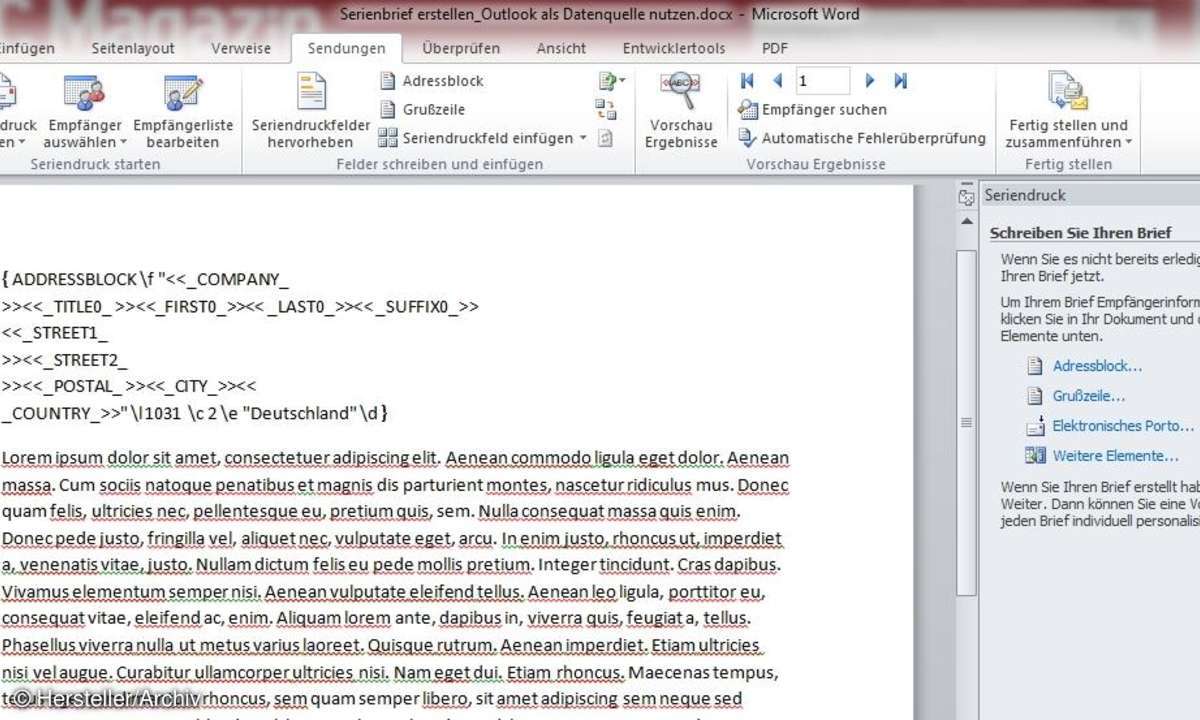
Serienbriefe erstellen mit Word 2010
Jetzt wird Ihr Adressblock eingefügt. Bekommen Sie keinen Schreck, wenn im Dokument nur "Adresse" in Doppelklammern steht. Das ist der Platzhalter für den Adressblock, den wir gleich in voller Ausprägung darstellen werden.
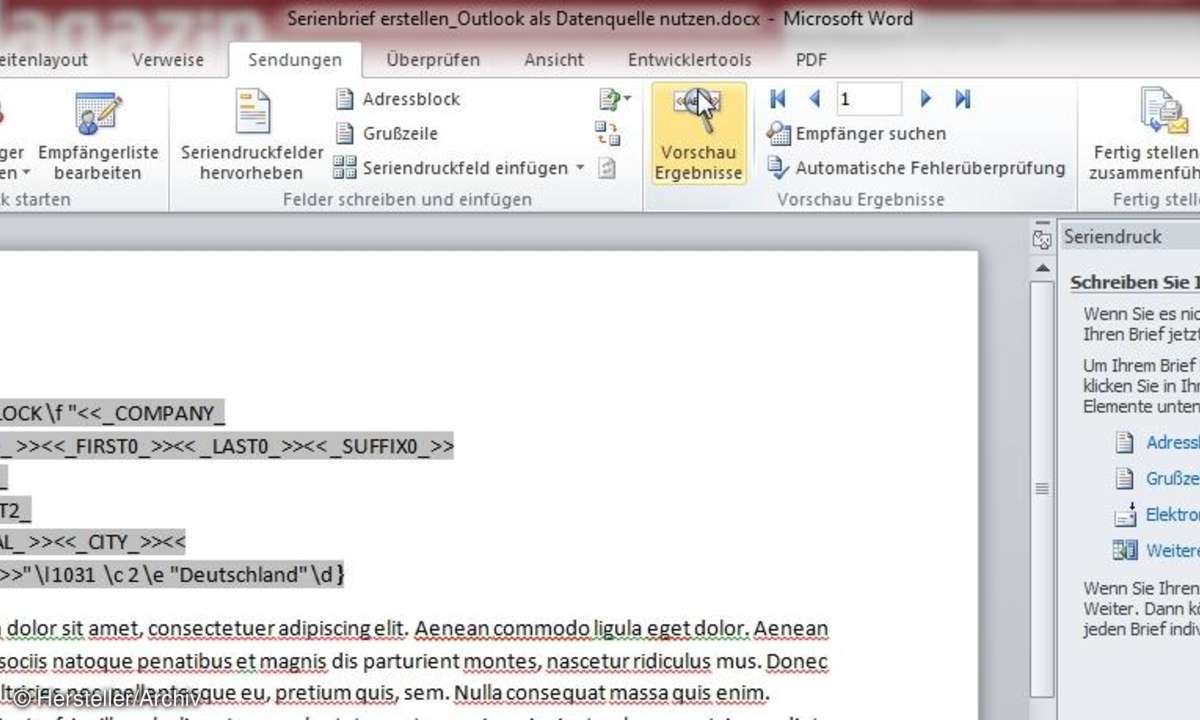
Serienbriefe erstellen mit Word 2010
Damit Sie nicht länger bei der Feldverteilung im Dunkeln herumstochern müssen, sollten Sie bereits jetzt die Serien-Druckfelder sichtbar machen. Klicken Sie dazu in der Gruppe "Vorschau Ergebnisse" auf das gleichnamige Symbol.
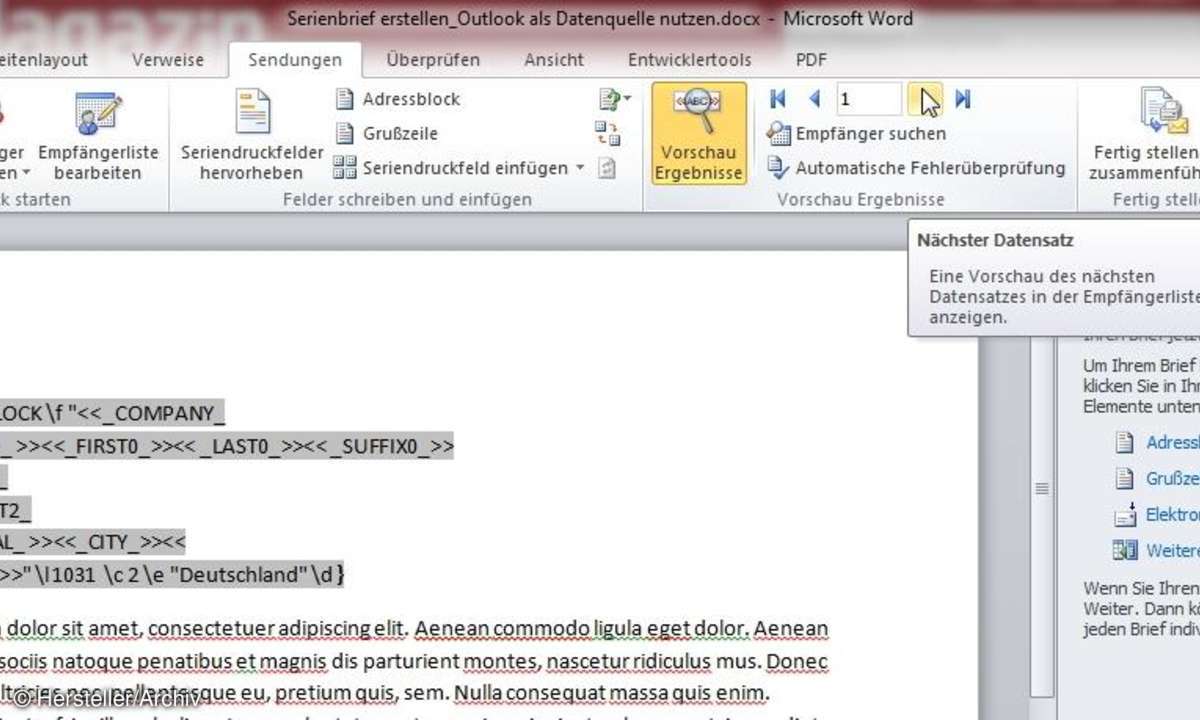
Serienbriefe erstellen mit Word 2010
Jetzt haben Sie eine Vorschau auf die tatsächlichen Daten im Adressblock. Mit den Navigationsschaltflächen in der Gruppe "Vorschau Ergebnisse" bewegen Sie sich zu den einzelnen Empfängern vor oder zurück.
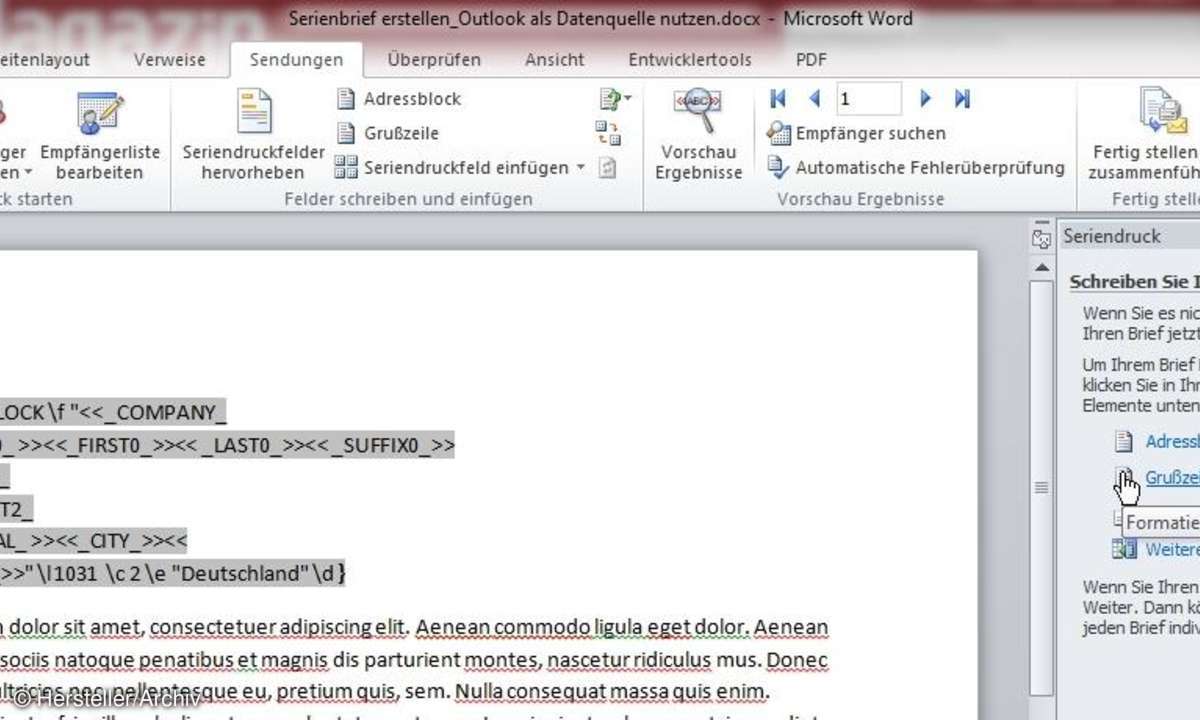
Serienbriefe erstellen mit Word 2010
Gehen Sie jetzt mit der Schreibmarke an die Stelle, an der die Anrede zu Ihrem Seriendruck stehen soll. Klicken Sie dann im folgenden Anredeassistenten auf das Symbol "Grußzeile".
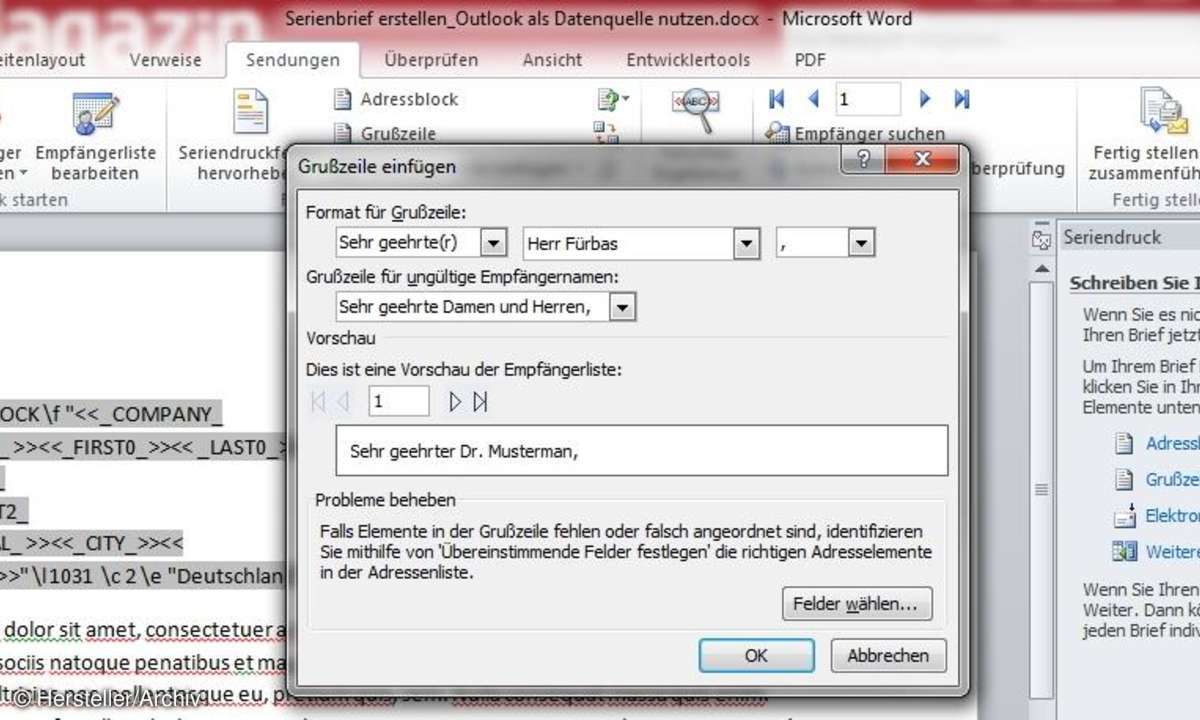
Serienbriefe erstellen mit Word 2010
Das standardmäßig angebotene "Format für Grußzeile" ist meistens passend, Sie müssen nur noch eine passende "Grußzeile für ungültige Empfängernamen" auswählen. Mit einem Klick auf die Schaltfläche "OK" wird die Grußzeile eingefügt. Auf Basis der Anrede ("Herr" oder "Frau") wird die entsprechende Endung von "geehrte" generiert.
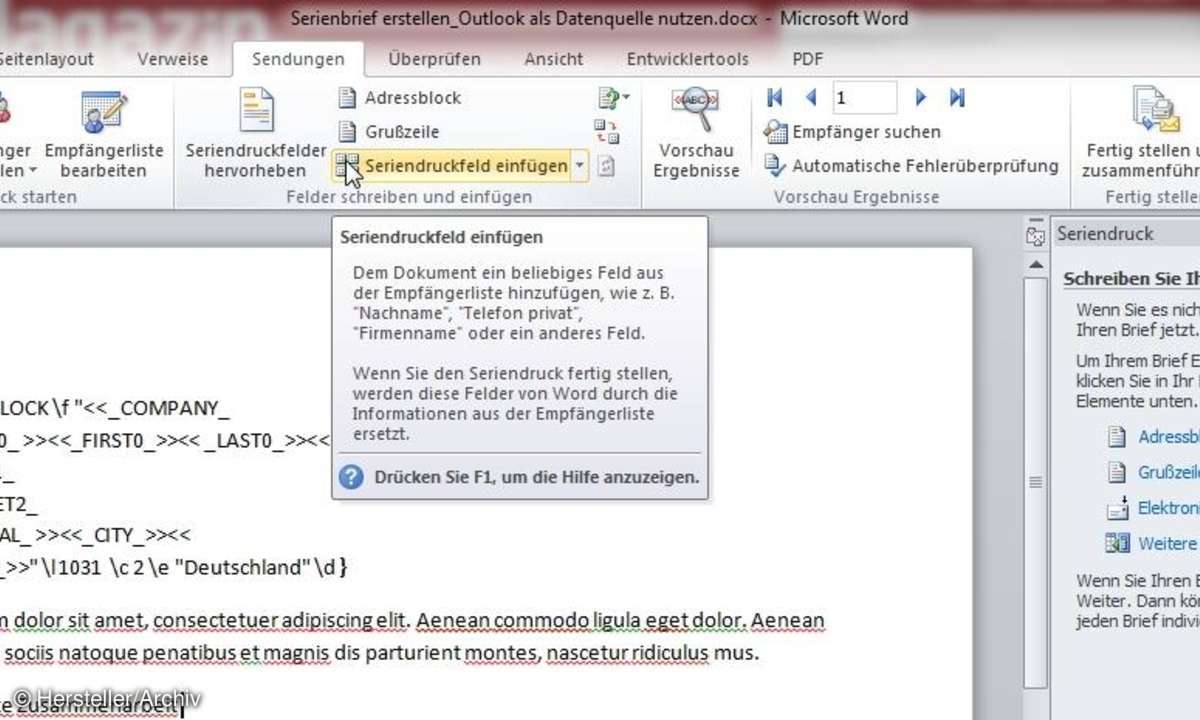
Serienbriefe erstellen mit Word 2010
Es kann nötig sein, im Serienbrief weitere Felder festzulegen. Dabei kann das Programm grundsätzlich nur auf Felder zugreifen, die Sie in den Kontaktdaten festgelegt und gepflegt haben. Setzen Sie die Schreibmarke hinter "Zusammenarbeit" und betätigen dann einmal die "Leertaste". Klicken Sie dann in der Gruppe "Felder schreiben und einfügen" auf das Symbol "Seriendruckfeld einfügen".
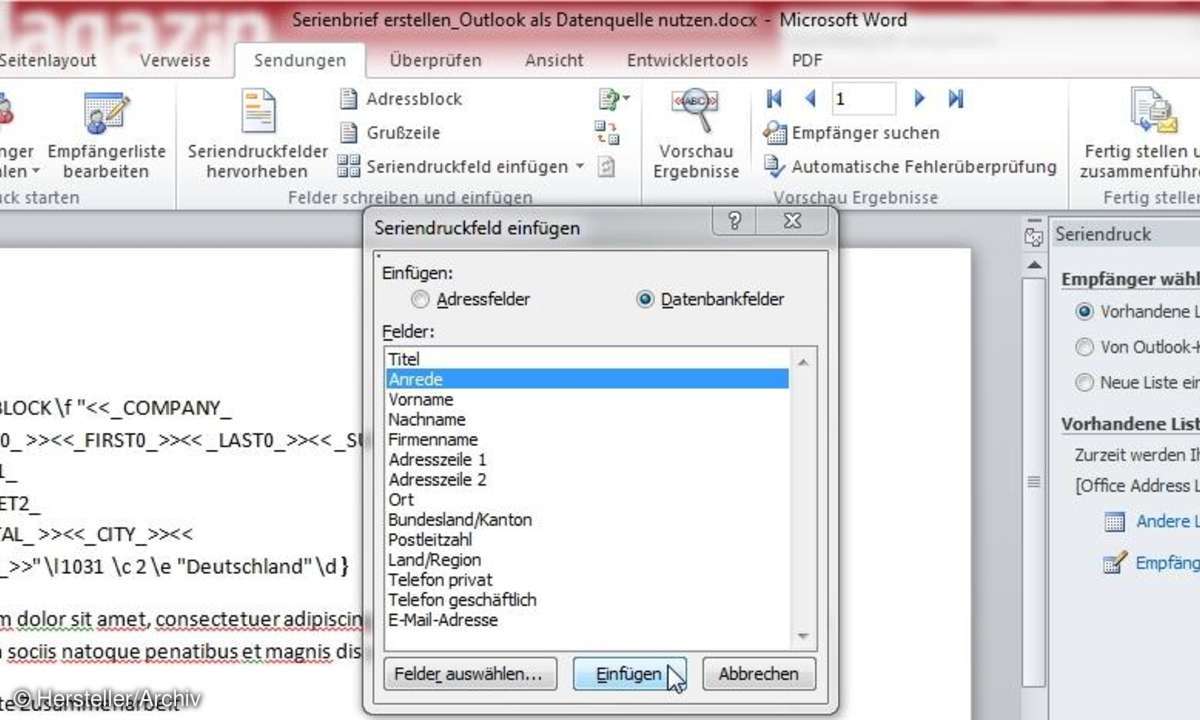
Serienbriefe erstellen mit Word 2010
Alle zur Verfügung stehenden Seriendruckfelder werden angezeigt. Klicken Sie hier auf das Feld "Anrede".
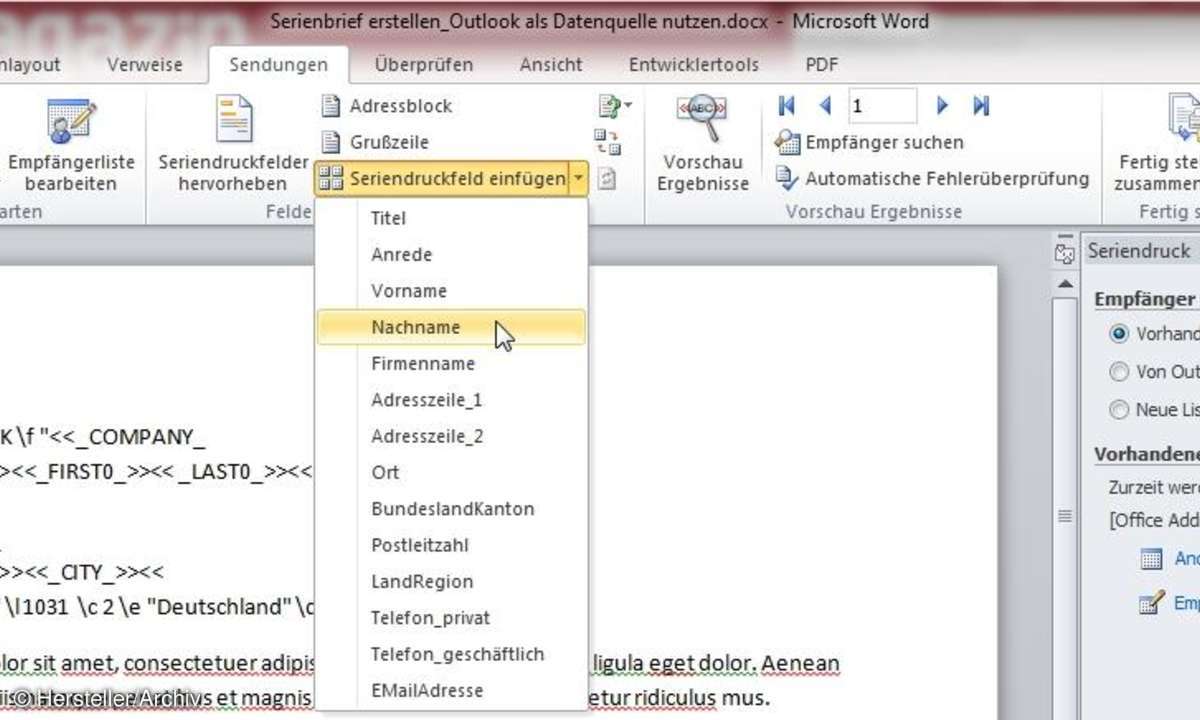
Serienbriefe erstellen mit Word 2010
Wählen Sie hier dann aus dem Befehl "Seriendruckfeld einfügen" das Feld "Name" aus.
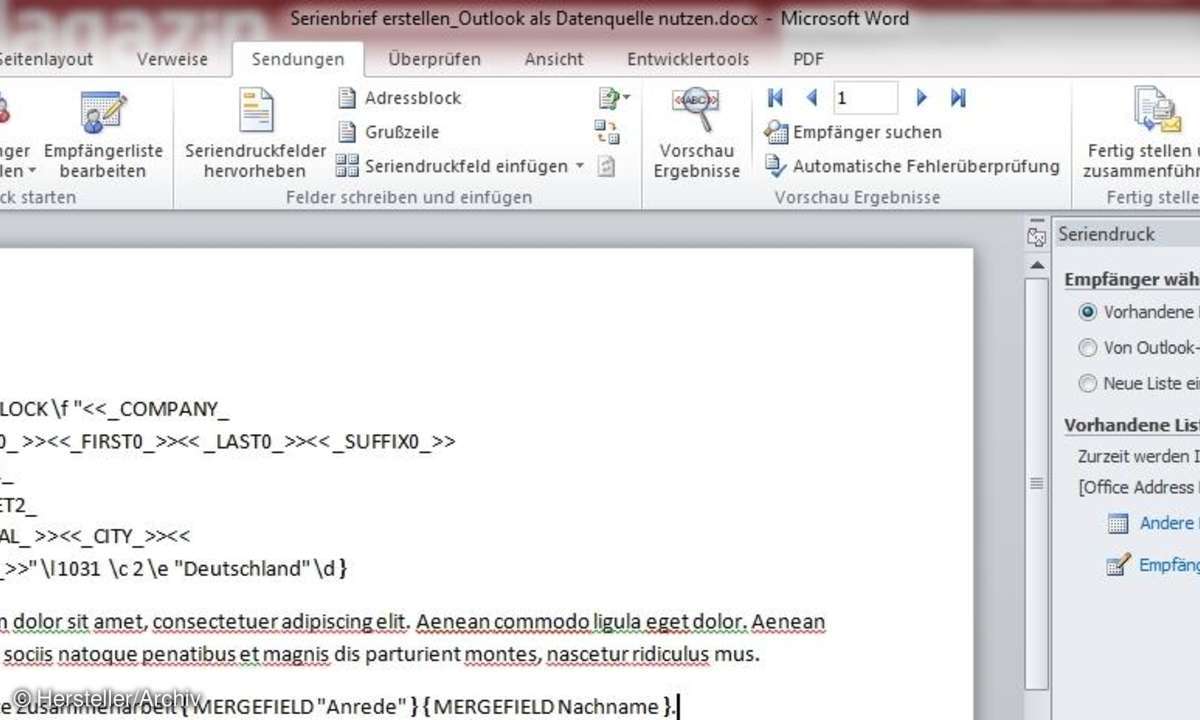
Serienbriefe erstellen mit Word 2010
Abschließend fügen Sie dann noch einen Punkt ein und schon haben Sie Ihren Serienbrief weiter personalisiert.
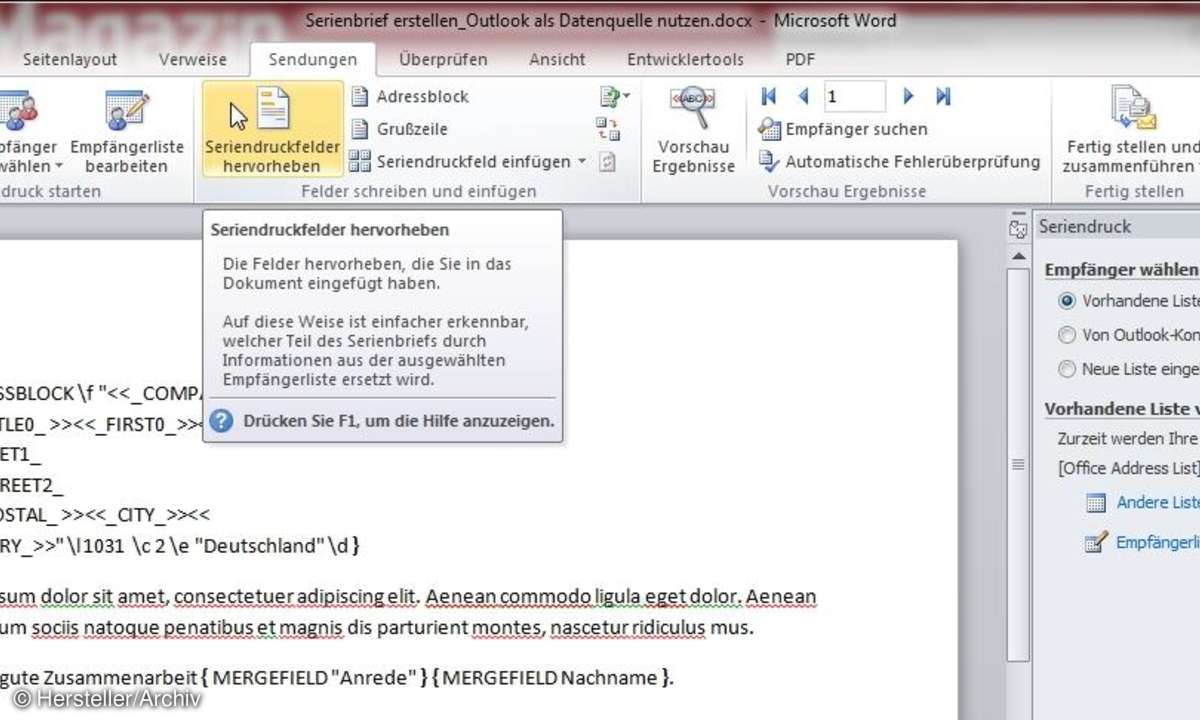
Serienbriefe erstellen mit Word 2010
Um zu sehen, welche Eintragungen in Ihrem Serienbrief aus Feldern erzeugt werden, aktivieren Sie den Befehl "Seriendruckfelder hervorheben", den Sie auch in der Gruppe "Felder schreiben und einfügen" finden.
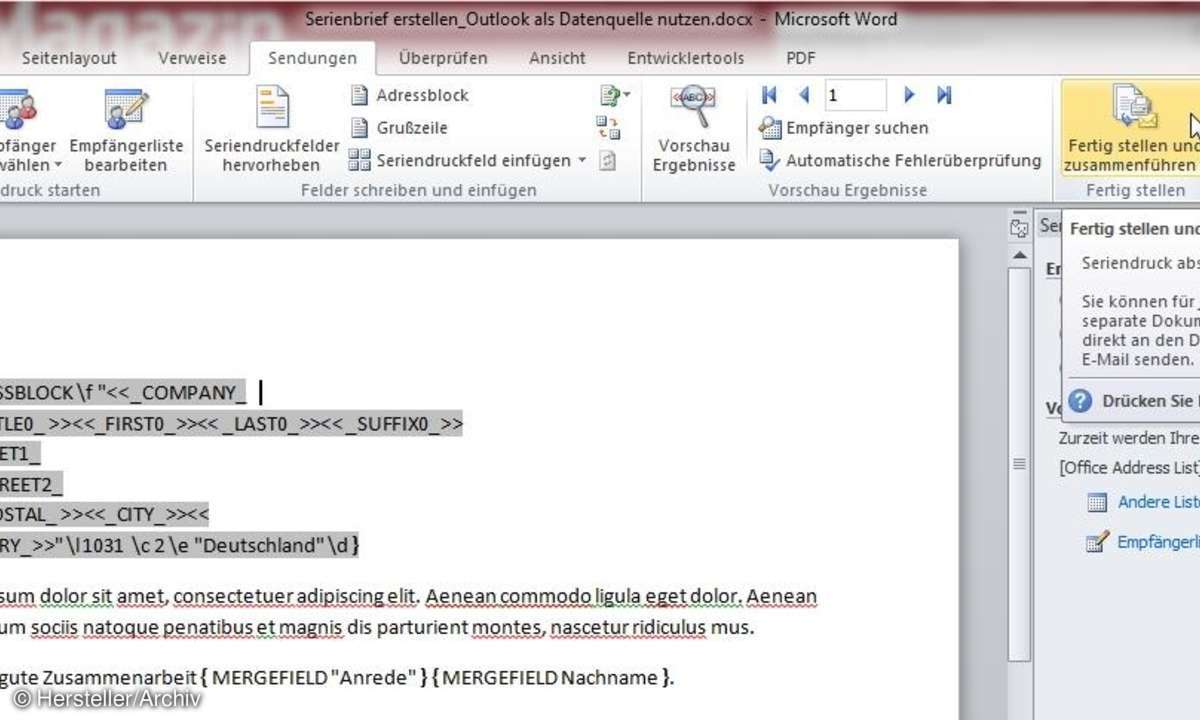
Serienbriefe erstellen mit Word 2010
Was Sie letztendlich nach den ganzen Bearbeitungsschritten vor sich sehen, ist das Dokument zur Serienbrieferstellung und nicht das fertige Seriendokument. Um den Seriendruck zu starten, klicken Sie auf das Symbol "Fertig stellen und zusammenführen".
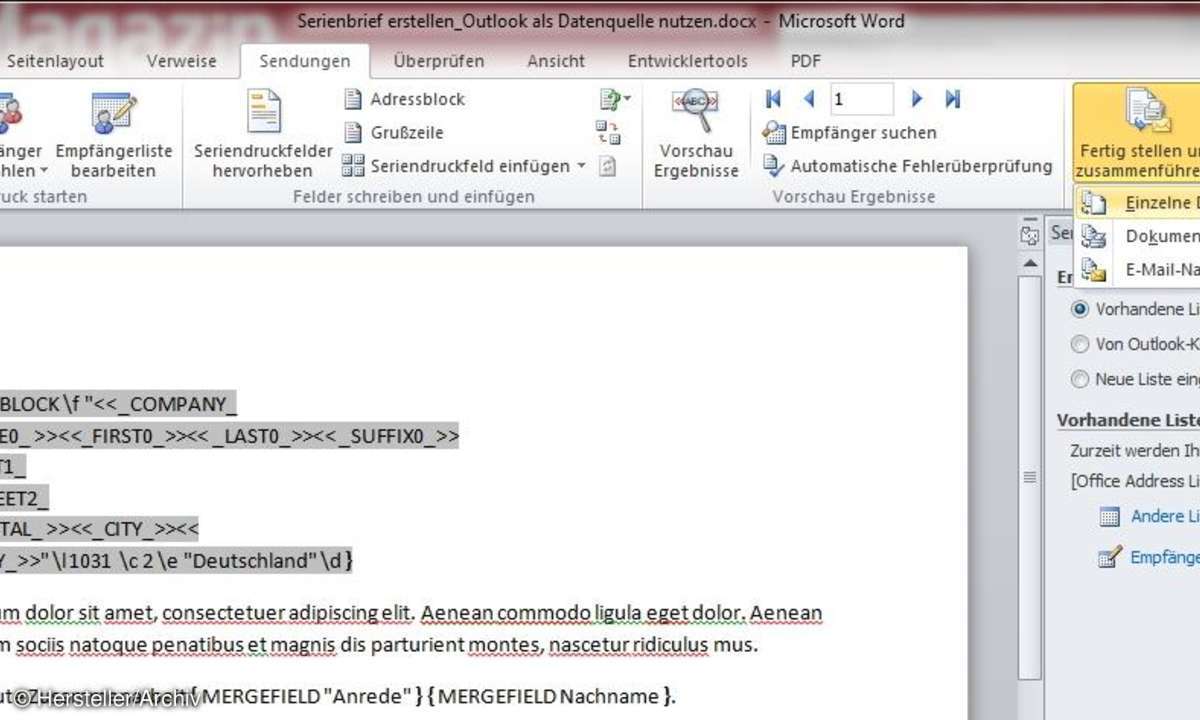
Serienbriefe erstellen mit Word 2010
Im dann eingeblendeten Menü wählen Sie den Befehl "Einzelne Dokumente bearbeiten" aus.
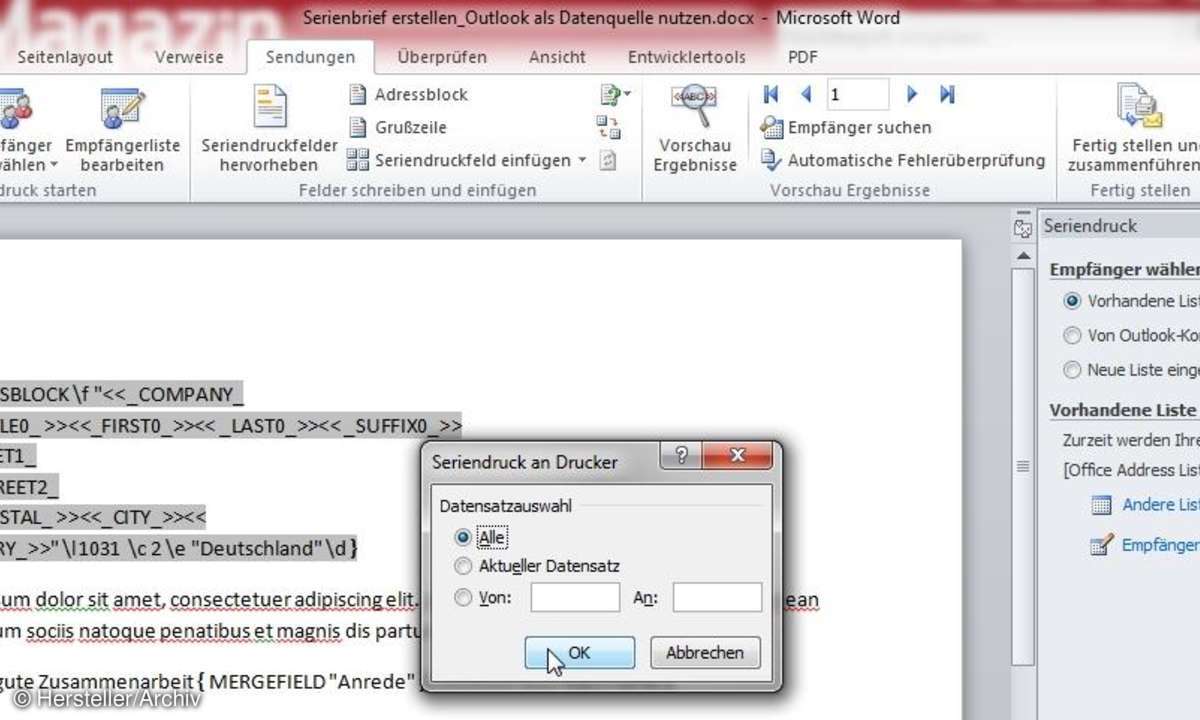
Serienbriefe erstellen mit Word 2010
Über den Befehl "Dokumente drucken" werden Ihre Dokumente nämlich direkt an den Drucker gesandt und sofort ausgegeben. Über den Befehl "Einzelne Dokumente bearbeiten" hingegen erzeugt das Programm ein mehrseitiges Dokument. Für jeden Empfänger wird eine oder, je nach Umfang des Serienbriefes, mehrere Seiten erzeugt.